摄像机如何隐藏ip地址
MICIPfusion9000izh-CHS使用手册MICIPfusion9000i目录|zh-CHS3BoschSecuritySystems使用手册2020-10|1.
4|目录1简介61.
1系统要求61.
2建立连接61.
3配置ProjectAssistant应用程序61.
4摄像机中的密码保护62系统概述82.
1"实况"页面82.
2回放82.
3配置82.
4控制板83常规93.
1标识93.
2用户管理93.
3日期/时间103.
4显示标记113.
5GB/T28181134Web界面144.
1外观144.
2实况功能155摄像机175.
1安装程序菜单175.
1.
1定位185.
2场景模式205.
2.
1颜色215.
2.
2图片设置225.
2.
3增强245.
2.
4场景模式时间表255.
3编码器配置文件255.
4编码器流275.
5编码器统计285.
6镜头设置285.
7PTZ设置295.
8预置位和巡视路线315.
9预置位设置325.
10预置位映射325.
11扇区335.
12其他335.
13刮水器/清洗器335.
14音频345.
15像素计数器345.
16PelcoAUX映射346录像366.
1录像简介366.
2存储管理366.
2.
1Devicemanager366.
2.
2录像媒体366.
2.
3激活和配置存储媒体366.
2.
4格式化存储媒体364zh-CHS|目录MICIPfusion9000i2020-10|1.
4|使用手册BoschSecuritySystems6.
2.
5禁用存储媒体376.
3录像配置文件376.
4最长保留时间386.
5录像时间表386.
6录像状态396.
7录像统计396.
8图像发布396.
9SD卡状态407报警417.
1报警连接417.
2视频内容分析(VCA)427.
3语音报警437.
4报警电子邮件447.
5报警输入457.
6报警输出457.
7AlarmTaskEditor467.
8报警规则468网络478.
1网络服务478.
2网络访问478.
3高级488.
4网络管理508.
4.
1UPnP508.
4.
2服务质量508.
5组播508.
6帐户518.
7IPv4过滤器519服务529.
1维护529.
2许可证529.
3证书529.
4日志记录539.
5诊断539.
6系统概述5310通过浏览器进行操作5410.
1"实况"页面5410.
1.
1PTZ5410.
1.
2预置位5410.
1.
3AUX控制5410.
1.
4特殊功能5510.
1.
5录像状态5510.
1.
6录制实况视频5510.
1.
7音频通信5510.
1.
8存储、CPU和网络状态5610.
1.
9状态图标5710.
2回放5810.
2.
1选择录像流5810.
2.
2搜索录制的视频5810.
2.
3导出录制的视频58MICIPfusion9000i目录|zh-CHS5BoschSecuritySystems使用手册2020-10|1.
4|10.
2.
4磁道列表5810.
2.
5控制回放5810.
3控制板5811使用MIC摄像机6011.
1MIC摄像机的推荐使用方式6011.
2使用刮水器/清洗器(博世协议)6011.
3使用刮水器/清洗器(Pelco协议)6111.
4上载用户徽标6211.
5两行和三行摄像机字幕6211.
6方位角、高度和指南针方向6312键盘命令6512.
1博世协议6512.
2Pelco协议6514AUX命令696zh-CHS|简介MICIPfusion9000i2020-10|1.
4|使用手册BoschSecuritySystems1简介1.
1系统要求–带有IntelSkylake处理器或更高端处理器的计算机–具有与此摄像机的清晰度相当或性能更优的IntelHD530显卡–Windows7(或更高版本)的操作系统–网络访问–网页浏览器:–InternetExplorer版本11(更高版本)MozillaFirefox–应用程序软件,例如VideoSecurityClient、BoschVideoClient、BVMS或ProjectAssistant应用程序.
–DirectX11–MPEG-ActiveX6.
34(或更高版本)[在浏览器中观看来自摄像机的实况图像时需要]–ConfigurationManager7.
0(或更高版本)1.
2建立连接装置必须具备有效的IP地址才能在您的网络和兼容的子网掩码中运行.
默认情况下,DHCP在出厂时已预设为开,以便您的DHCP服务器分配IP地址.
在没有DHCP服务器的情况下,默认地址为192.
168.
0.
11.
启动Web浏览器.
2.
输入装置的IP地址作为URL.
3.
在初始安装期间,确定出现的任何安全相关问题.
注:如果无法建立连接,有可能是因为装置已达到其最大连接数量.
每个装置最多可以达到50个网页浏览器连接,或者100个通过BoschVideoClient或BoschVideoManagementSystem的连接,具体视设备和网络的配置而定.
1.
3配置ProjectAssistant应用程序您也可以使用ProjectAssistant应用程序来完成摄像机的初始配置.
为了将此设备与博世的ProjectAssistant应用程序搭配使用,必须从博世下载商店、GooglePlay或AppleStore下载该应用程序.
您可以通过以下几种方式获取此应用程序:–从QIG扫描二维码.
–访问www.
boschsecurity.
com,选择"支持">"应用程序和工具">"在线应用程序-视频">"博世ProjectAssistant应用程序".
选择合适的操作系统,然后单击相应的按钮下载并安装该应用程序.
–在GooglePlayStore(play.
google.
com)中,搜索博世ProjectAssistant.
从列表中选择该应用程序.
单击安装按钮.
–在AppleStore(itunes.
apple.
com)中,搜索博世ProjectAssistant.
从列表中选择该应用程序.
单击相应的按钮下载并安装该应用程序.
1.
4摄像机中的密码保护设备受密码保护.
在任何用户首次访问设备时,该设备都会提示其设置服务级密码.
摄像机要求设置强密码.
按照对话框中的提示进行操作,该提示指定了所需的内容.
系统会衡量您输入的密码的强度.
MICIPfusion9000i简介|zh-CHS7BoschSecuritySystems使用手册2020-10|1.
4|当您首次使用ConfigurationManager访问您的设备时,您必须在ConfigurationManager中设置该设备的初始密码.
此时"用户"部分("常规">"装置访问">"用户")将显示以下消息,"您必须先使用初始密码保护该设备,然后才能使用它.
"注:在设置初始密码后,一把"锁"的图标会显示在ConfigurationManager的设备列表中该设备名称的旁边.
您也可以直接启动设备网页.
设备网页将会显示初始密码页面,同时显示输入字段和密码强度情况.
在相应字段中输入用户名("service")和密码.
有关详细信息,请参阅用户管理部分的内容.
在针对设备设置了服务级密码后,每当用户访问设备时,该设备就会显示一个对话框,提示用户输入用户名("service")和服务级密码.
1.
填写用户名和密码字段.
2.
单击确定.
如果密码正确,则会显示所需的页面.
8zh-CHS|系统概述MICIPfusion9000i2020-10|1.
4|使用手册BoschSecuritySystems2系统概述2.
1"实况"页面实况页用于显示实况视频流和控制装置.
2.
2回放回放页面用于回放录制的视频片段.
2.
3配置Configuration(配置)页面用于配置装置和应用程序接口.
进行更改每个配置屏幕都会显示当前的设置.
您可以更改这些设置,方法是输入新值或从列表字段中选择一个预定义值.
并非每个页面都有Set(设置)按钮.
对于无Set(设置)按钮的页面所做的更改将会立即生效.
如果某个页面显示了Set(设置)按钮,您必须单击Set(设置)按钮以使其生效.
注意!
请使用关联的Set(设置)按钮保存每项更改.
单击Set(设置)按钮只会保存当前字段中的设置.
其他字段中的更改将被忽略.
一些更改仅在设备重新启动后生效.
在此情况下,设置按钮将变为设置并重启.
1.
进行必要的更改.
2.
单击SetandReboot(设置并重启)按钮.
摄像机将重新启动并激活所更改的设置.
所有设置都备份在摄像机内存中,这样即使电源发生故障,也不会导致设置丢失.
例外情况是,在没有选择中央时间服务器时,时间设置会在断电1小时后丢失.
2.
4控制板控制板页面用于显示有关设备的详细信息.
只有Service级别用户在配置->Web界面->外观页面中启用显示"控制板"选项,应用程序栏中才会显示控制板.
MICIPfusion9000i常规|zh-CHS9BoschSecuritySystems使用手册2020-10|1.
4|3常规3.
1标识设备名称为设备输入唯一且清楚的名称(例如设备的安装位置).
此名称在您系统中的设备列表中应该易于识别.
设备名称用于远程识别某个装置,例如在发生报警事件时识别装置.
请不要在名称中使用任何特殊字符,例如&.
系统的内部管理系统不支持特殊字符.
设备ID为设备输入唯一标识符.
此ID是设备的辅助标识.
视频1为视频1流输入名称或描述(例如,"可见光图像").
视频2为视频2流输入名称或描述(例如,"热成像图像").
主机命名输入主机名.
启动程序扩展为了便于在大型iSCSI系统中识别,请添加文本到启动程序名称中.
将该文本添加到启动程序名称,以句号分隔.
(您可以在"SystemOverview(系统概述)"页面中查看启动程序名称.
)3.
2用户管理允许的验证模式部分提供了有关在摄像机中设置验证模式的信息.
如果设置了该模式,则会在该模式左侧的复选框中显示一个勾选标记.
如果未设置模式,则会在该模式名称的右侧显示"未安装证书"文字.
密码此字段指示是否已为摄像机设置密码.
证书此复选框中的勾选标记指示在摄像机上至少已加载一个证书.
如果未加载证书,则会在该文本的右侧显示"未安装证书".
Escrypt证书是BoschSecuritySystems的根证书,用于证明设备符合以下标准:–它源自于拥有安全环境的Bosch工厂.
–它未被篡改.
Escrypt是一家隶属于Bosch公司的证书认证机构(CA).
ActiveDirectory服务器(ADFS)此复选框中的勾选标记指示摄像机使用ActiveDirectory服务器.
如果摄像机未使用ADFS,则会在该文本的右侧显示"未安装证书".
密码管理密码可以防止他人擅自访问设备.
您可以使用不同的授权级别来限制对设备的访问.
仅当所有较高的授权级别均设定密码保护后,才能保证正常的密码保护.
因此,在指定密码时,您必须始终从最高授权级别开始.
如果您登录到"service"用户帐户,则可以为每个授权级别设置和更改密码.
设备具有三种授权级别:service、user和live.
–service是最高授权级别.
通过输入正确的密码,您可以访问所有功能并更改所有配置设置.
–user是中等授权级别.
例如,在此级别,您可以操作设备,回放录像,也可控制摄像机,但不能更改配置.
–live是最低授权级别.
在此级别,您只能查看实况视频图像并在不同的实况图像显示之间切换.
第四个用户组VCA配置有权仅配置VCA.
注:此用户组的配置和使用仅可在ConfigurationManager(7.
20或更高版本)中执行.
10zh-CHS|常规MICIPfusion9000i2020-10|1.
4|使用手册BoschSecuritySystems编辑密码要编辑密码,请单击相应的用户名的类型列右侧的铅笔图标.
创建新用户要创建新用户,请单击添加.
在用户框中,填写字段.
对于"组",请选择适当的授权级别.
对于类型,请选择密码(针对新密码)或证书(针对新用户有权使用的证书).
注:最多使用19个字符.
请勿使用特殊字符.
确认密码在每种情况下,再次输入新密码以避免输入错误.
注意!
仅在您单击设置按钮后,才会保存新密码.
因此,在输入并确认密码后,应立即单击设置按钮.
3.
3日期/时间日期格式从下拉菜单中选择所需的日期格式.
装置日期/装置时间注意!
请确保录像在与PC同步之前已停止.
如果有多个设备在您的系统或网络中操作,则同步它们的内部时钟非常重要.
例如,当同时操作所有装置时,只有同步内部时钟才能识别和正确评估同时进行的录像.
1.
输入当前日期.
由于装置时间由内部时钟控制,因此无需输入星期几-它会自动添加.
2.
输入当前时间,或单击同步PC按钮将计算机的系统时间复制到摄像机.
注:对于录像来说,日期/时间正确是非常重要的.
不正确的日期/时间可能导致摄像机无法正确录像.
装置时区选择系统所在的时区.
夏令时内部时钟可以在标准时间和夏令时(DST)之间自动切换.
本装置已预先包含很多年的DST时间切换表.
如果日期、时间和区域已正确设置,DST表将自动创建.
如果您决定通过编辑该表创建替代的夏令时日期,请注意值以关联数值对的形式出现(DST开始和结束日期).
首先检查时区设置.
如果设置不正确,请为选择合适的时区并单击设置.
1.
单击详细资料以编辑DST表.
2.
从表格下方的列表框中选择与系统位置最接近的地区或城市.
3.
单击生成以将装置中的预设值填入表格.
4.
单击表格中的其中一个条目进行更改.
此条目即会突出显示.
5.
单击删除从表格中移除条目.
6.
从表格下方的列表框中选择其它值以更改所选条目.
更改将立即生效.
7.
如果表格底部有空行(例如,在删除后),则可以标记该行并从列表框中选择适当的值来添加新数据.
8.
完成后,单击确定以保存并激活表格.
MICIPfusion9000i常规|zh-CHS11BoschSecuritySystems使用手册2020-10|1.
4|时间服务器地址摄像机可通过各种时间服务器协议从时间服务器上接收时间信号,然后用它来设置内部时钟.
装置会每分钟自动轮询一次时间信号.
在此处输入时间服务器的IP地址.
您可以选择由DHCP覆盖选项,让DHCP服务器提供时间服务器日期.
时间服务器类型选择所选时间服务器支持的协议.
–如果服务器使用RFC868协议,请选择时间协议.
–SNTP协议的准确性非常高,对于一些特殊应用以及将来的功能扩展尤为有用.
–如果服务器使用RFC5246协议,请选择TLS协议.
–选择关可禁用时间服务器.
单击设置可应用更改.
3.
4显示标记视频图像中的各种覆盖文字或标记可提供重要的辅助信息.
这些覆盖文字可分别启用并清晰地排列在图像上.
摄像机名称标记此字段用于设置摄像机名称的覆盖位置.
它可以显示在顶部、底部或您选择的位置(通过自定义选项指定).
如果不希望显示覆盖信息,也可以将其设为关.
1.
从列表中选择所需的选项.
2.
如果您选择自定义选项,则还会显示其它字段以供您指定确切位置(位置(XY)).
3.
在位置(XY)字段中输入所需位置的值.
可选择勾选用全宽黑条衬底框,在时间戳下面放置一个黑色的条.
徽标要在图像上放置徽标,请选择一个未压缩的.
bmp文件(最大128x128像素,最多256色)并将它上传到摄像机.
然后可选择徽标在图像上的位置.
徽标位置选择徽标在屏显上的位置:名称左侧、名称右侧或仅徽标.
选择关(默认值)可禁用徽标定位.
时间标记此字段用于设置时间覆盖的位置.
它可以显示在顶部、底部或您选择的位置(通过自定义选项指定).
如果不希望显示覆盖信息,也可以将其设为关.
1.
从列表中选择所需的选项.
2.
如果您选择自定义选项,则还会显示其它字段以供您指定确切位置(位置(XY)).
3.
在位置(XY)字段中输入所需位置的值.
显示毫秒如有必要,您也可以显示毫秒.
此信息对录制的视频图像非常有用;但是,它会增加处理器的计算时间.
如果不需要显示毫秒,选择关.
实况视频标识选择开以显示实况视频标识,这是一个在OSD上闪烁以表明视频流是实况的图标.
选择关可隐藏实况视频标识.
报警模式标记选择开以便在发生报警时,在图像中显示文本消息覆盖.
它可以显示在您选择的位置(通过自定义选项指定).
如果不希望显示覆盖信息,也可以将其设为关.
1.
从列表中选择所需的选项.
2.
如果您选择自定义选项,则还会显示其它字段以供您指定确切位置(位置(XY)).
3.
在位置(XY)字段中输入所需位置的值.
12zh-CHS|常规MICIPfusion9000i2020-10|1.
4|使用手册BoschSecuritySystems报警消息输入在发生报警时,允许在图像中显示的消息.
最大文本长度为31个字符.
屏显菜单字幕屏显菜单字幕可显示在您选择的位置上.
选择开可在图像中连续显示扇区或预置位字幕覆盖.
选择瞬态可显示扇区或预置位字幕覆盖数秒钟.
1.
从列表中选择所需的选项.
2.
指定确切位置(位置(XY)).
3.
在位置(XY)字段中,输入所需位置的值.
选择关可禁用覆盖信息的显示.
CameraOSD(摄像机屏显菜单)选择开以便在图像中短暂地显示摄像机响应信息,例如数字变焦、光圈打开/关闭以及近焦/远焦覆盖.
选择关以便不显示信息.
1.
从列表中选择所需的选项.
2.
指定精确位置(位置(XY)).
3.
在位置(XY)字段中输入所需位置的值.
字幕区域选择开可设置或编辑字幕区域在屏显上的位置.
此时会显示字段位置(XY)和(0.
.
.
255).
1.
在字段位置(XY)中,指定确切位置.
(默认值为10.
)2.
在字段(0.
.
.
255)中,输入位置范围.
(默认值为176).
选择关可在视图中隐藏该区域.
遥测区域选择开可在屏显上设置或编辑遥测信息(方位和高度(水平转动/垂直转动位置))的位置和放大系数.
要设置水平转动和垂直转动限制,请参阅"PTZ设置,页面29"部分.
此时会显示字段位置(XY)和(0.
.
.
255).
1.
在字段位置(XY)中,指定确切位置.
(默认值为10.
)2.
在字段(0.
.
.
255)中,输入位置范围.
(默认值为176).
选择关可在视图中隐藏该区域.
反馈区域选择开可在屏显上设置或编辑系统反馈消息(包括摄像机设置的消息,如对焦、光圈和变焦级别)的位置.
要配置这些设置,请参阅"镜头设置"部分.
此时会显示字段位置(XY)和(0.
.
.
255).
1.
在字段位置(XY)中,指定确切位置.
(默认值为10.
)2.
在字段(0.
.
.
255)中,输入位置范围.
(默认值为176).
选择关可在视图中隐藏该区域.
透明背景选中此框,可让标记背景在图像上透明显示.
文本颜色选择报警信息的颜色.
背景色选择报警信息的背景色.
如果您已启用透明背景选项,屏显菜单中将不会显示背景色.
标记大小在屏显上选择覆盖文字所需的字体大小:正常或大.
视频验证从视频验证下拉框中选择一种验证视频完整性的方法.
MICIPfusion9000i常规|zh-CHS13BoschSecuritySystems使用手册2020-10|1.
4|如果您选择水印,则所有图像都标记有一个图标.
该图标指示图像片段(实况或保存的录像)是否已经过处理.
如果您想对传输的视频图像添加数字签名以确保其完整性,请选择用于此签名的一种加密算法.
签名时间间隔[秒]对于特定视频验证模式,请输入数字签名插入点之间的时间间隔(以秒计).
3.
5GB/T28181此页面允许您依照中华人民共和国国家标准GB/T28181《安全防范视频监控联网系统信息传输、交换、控制技术要求》设置参数.
此标准专为中国制定.
启用选中此复选框可允许系统根据GB/T28181国家标准使用此页面上的其他参数.
H.
264基本流选中此复选框可选择或启用H.
264基本流.
注册超时输入注册超时值(以毫秒为单位).
默认值为3600.
心跳超时输入心跳超时值(以秒为单位).
默认值为15.
服务器ID输入服务器的ID.
服务器IP地址输入服务器IP地址.
服务器端口输入服务器端口的编号.
默认值为0.
设备ID输入设备的ID.
设备端口输入设备端口的编号.
默认值为5060.
密码输入相应的密码.
报警设备ID输入报警设备的ID.
14zh-CHS|Web界面MICIPfusion9000i2020-10|1.
4|使用手册BoschSecuritySystems4Web界面4.
1外观您可以调整Web界面的外观并更改网站语言以符合您的要求.
可使用GIF或JPEG图像来替换公司和设备徽标.
图像可以存储在Web服务器上(例如,http://www.
myhostname.
com/images/logo.
gif).
确保与Web服务器的连接始终可用以显示该图像.
图像文件不存储在装置上.
要恢复原始图形,请删除公司徽标和设备徽标字段中的条目.
网站语言选择用户界面的语言.
默认语言为"英语".
选择另一种语言后,单击设置按钮.
页面将会自动刷新.
GUI现在显示字段名称和选项以及采用选定语言的屏显消息.
公司徽标要更换窗口右上角的公司徽标,请在此字段中输入合适图像的路径.
图像文件必须存储在Web服务器上.
设备徽标要更换窗口左上角的设备名称,请在此字段中输入合适图像的路径.
图像文件必须存储在Web服务器上.
注意!
如果您要再次使用原始图像,请删除公司徽标和设备徽标字段中的条目.
显示VCA元数据在激活视频内容分析(VCA)时,实况视频流中还会显示其他信息.
例如,对于MOTION+分析类型,其中记录有移动信息的感测区域带有黄色矩形标记.
使用EssentialVideoAnalytics或IntelligentVideoAnalytics时,探测到的对象的轮廓采用以下颜色显示:–红色:在当前设置下生成报警事件的对象将出现在摄像机图像上的红色轮廓内.
–橙色:已触发一个报警事件但不生成另一个报警事件的对象显示在橙色轮廓内(例如,对象穿越警戒线).
在取证搜索期间,触发报警事件的对象从一开始就有橙色轮廓.
–黄色:在当前设置下被探测到正在移动但未生成报警事件的对象显示在黄色轮廓内.
如果启用元数据融合功能(即,为可见光和热成像图像流同时启用VCA),则由可见光和热成像图像流生成的事件都将显示在可见光和热成像图像中.
下表标明了显示的元数据.
正在查看的图像探测到对象的成像仪产生的轮廓可见光可见光成像仪实线框热成像仪虚线框热成像可见光成像仪虚线框热成像仪实线框显示VCA轨道在激活相应的分析类型后,视频内容分析生成的轨迹(对象的移动路线)将显示在实况视频图像中.
轨迹跟随对象基点显示为绿色线.
如果启用元数据融合功能(即,为可见光和热成像图像流同时启用VCA),则轨迹线将显示在可见光和热成像图像流中.
下表标明了显示的轨迹线.
MICIPfusion9000iWeb界面|zh-CHS15BoschSecuritySystems使用手册2020-10|1.
4|正在查看的图像探测到对象的成像仪生成的轨迹线可见光可见光成像仪绿色实线热成像仪绿色虚线热成像可见光成像仪绿色虚线热成像仪绿色实线注:有关VCA对象如何显示在实况页面上的详细信息,请参阅部分.
显示覆盖图标选中此复选框可在实况视频图像上显示覆盖图标.
显示VCA项针对视频分析配置的监视区、警戒线及路线显示为以下颜色:–绿色:在某个任务中使用的监视区、警戒线及路线显示为绿色.
它们可以编辑,但不能删除.
–红色:当前处于报警模式的监视区、警戒线及路线显示为红色.
显示"控制板"选中此复选框可在应用程序栏中启用控制板.
安全Cookie选中此复选框可保护通过摄像机发送的cookies.
注意!
如果cookies受到保护,则禁止向MPEGActiveX和VideoSecurityApp转发验证.
延迟模式选择所需的延迟模式:–低延迟:默认模式.
提供用于在正常网络条件下显示流畅视频的边际缓冲.
–流畅视频:允许缓冲自动调节以覆盖网络抖动,引发高延迟.
–无缓冲:在解码器接收视频后以最低的延迟显示视频.
如果存在网络抖动,则允许视频出现颤动.
视频缓冲区显示的值根据延迟模式设置计算得出.
它不可更改.
JPEG分辨率您可以在实况页面上指定JPEG图像的大小.
选项包括小、中、大、720p、1080p和"尽可能最佳"(默认值).
JPEG时间间隔您可以在实况页面上指定应为M-JPEG图像生成单幅图像的时间间隔.
JPEG品质您可以指定显示在实况页面上的JPEG图像质量.
4.
2实况功能在此页面上,您可以使LIVE(实况)页面上的功能适应您的需求.
您可以选择各种不同的选项来显示信息和控件.
1.
选中要在LIVE(实况)页面上提供的项目所对应的复选框.
选定的项目用复选标记加以指示.
2.
检查LIVE(实况)页面上是否有所需的功能.
16zh-CHS|Web界面MICIPfusion9000i2020-10|1.
4|使用手册BoschSecuritySystems传输音频只有实际上已打开音频传输功能,才能选择此选项(参见音频).
音频信号通过与视频数据并行的单独数据流发送,因此增加了网络负载.
音频数据依照G.
711标准进行编码,每个连接在任一方向上大约需要增加80kbps的带宽来传输音频.
租赁时间(秒)租赁时间(以秒为单位)用于确定在摄像机没有从当前用户收到进一步的控制信号之后其他用户获权控制摄像机的时间间隔.
在此时间间隔后,摄像机将会自动对其他用户启用.
自动注销时间[分]为自动注销设置时间范围(以分钟为单位).
默认值为0(不自动注销).
允许快照您可在此处指定保存单个图像(快照)的图标是否应该显示在实况图像下.
只有显示该图标,才能保存单个图像.
允许本地录像您可在此处指定用于在本地存储器上保存(录制)视频片段的图标是否应该显示在实况图像下.
只有显示该图标,才能保存视频片段.
仅包含I帧的数据流您可在此处指定LIVE(实况)页面是否显示"仅包含I帧的数据流"的查看选项卡.
显示"预置位"您在此处可以指定实况页面的预置位部分是否显示一个下拉框,其中包含在配置页面的摄像机>预置位和巡视路线部分中设置的场景的列表.
显示"AUX控制"您可在此处指定实况页面是否显示显示"AUX控制"部分.
您可在此处指定实况页面是否显示特殊功能部分.
JPEG和视频文件的路径输入一个路径,作为从实况页面保存单个图像和视频片段的位置.
视频文件格式为实况页面显示选择文件格式.
MP4格式不包含元数据.
MICIPfusion9000i摄像机|zh-CHS17BoschSecuritySystems使用手册2020-10|1.
4|5摄像机5.
1安装程序菜单应用程序变量–如果要连接到MIC-ALM-WAS-24,则选择"[摄像机名称]-IO",以使摄像机可识别来自此设备的其他输入和输出,并允许控制外部清洗器装置.
–否则,选择"[摄像机名称]".
传感器模式传感器模式指定图像质量设置的基本分辨率和帧速率.
快速移动的场景比慢速移动的场景使用更高的帧速率(50fps或60fps)以获得更出色的图像质量.
按照需要调整此设置.
更高的清晰度(HD1080p)可在这些场景中提供充分的细节,但由于帧速率较低,可能导致快速移动对象的运动伪影.
当帧速率与电源设备频率不同步时,某些光照类型会在图像中闪烁.
为避免这一点,传感器模式帧速率应与电源频率保持一致:–50Hz:25或50fps–60Hz:30或60fps注意!
更改传感器模式字段对传感器模式字段中的参数进行更改需要大约10-20秒才能完成.
在此期间,不能做任何更改.
子屏幕图像冻结.
选择开可输出摄像机图像的镜像图像.
注:镜像模式下不支持隐私遮挡.
编码标准选择编码模式:–H.
264–H.
265–H.
265(无B帧)H.
265(无B帧)是编码器的一种限制模式,它只支持I和P帧.
它降低了计算能力,因此具有更高的帧速率(例如,对于一个可能被限制为25fps的摄像机,帧速率可达30fps).
合并元数据选中此复选框可合并来自两个视频流的元数据.
方向倒转图像180(适用于摄像机倒置安装场合).
将方向设为"正常"(默认值)或"倒置".
小心!
如果将方向设置为"倒置",摄像机将禁用隐私遮挡功能.
SC设置单击"默认值"按钮将所有摄像机设置恢复到原始默认设置.
重新启动设备单击"重新启动"按钮以重新启动摄像机.
在摄像机启动复位阶段之前,将会暂停十(10)秒钟.
在复位阶段,摄像机将完成俯仰上限和下限的查找.
厂商默认值单击默认值以恢复摄像机的工厂默认值.
此时会显示一个确认屏幕.
在重置后,需等待几秒钟以便让摄像机优化图像.
注:单击此按钮还将清除服务级密码.
操作人员必须在执行任何其他操作之前重置该密码.
18zh-CHS|摄像机MICIPfusion9000i2020-10|1.
4|使用手册BoschSecuritySystems小心!
恢复出厂默认设置或固件更新期间,请不要断开装置的电源.
等候至少两分钟,待默认过程完成.
如果两分钟后装置仍处于无响应状态,则重启装置.
有关详细信息,请参阅故障排除.
5.
1.
1定位定位功能描述了摄像机的位置,以及摄像机视场中的视角.
视角信息对于视频分析至关重要,因为该信息使系统可以对虚幻的远距离小物体进行补偿.
只有通过使用视角信息,才能区分人、自行车、汽车和卡车等对象,并准确地计算其移过3D空间时的真实大小和速度.
但是,要准确地计算视角信息,摄像机必须对准一个平坦的水平面.
如果是多个斜面、山丘和楼梯,则可能会使视角信息出错,并生成不正确的对象信息,例如大小和速度.
安装位置安装位置描述了视角信息,我们通常也称之为校准.
此参数对于IntelligentTracking非常重要.
如果使用IntelligentTracking,请选择标准.
标准VCA配置文件MIC摄像机会自动提供俯仰角度和焦距,以完成对摄像机的每个可能视场的全局校准.
高度[米]该高度描述了从摄像机到所捕获图像的地平面的垂直距离.
通常为摄像机距离地面的安装高度.
输入摄像机的位置高度(以米为单位).
略图略图功能还提供了一种额外的半自动校准方法.
使用这种校准方法,您可以描述摄像机视场中的视角,方法是在摄像机图像中绘制垂直线、地平线以及与地面的角度,并输入正确的大小和角度.
如果自动校准的结果不够,请使用略图功能.
您也可以将这种手动校准与摄像机计算或手动输入的旋转角度、俯仰角度、高度和焦距的值结合使用.
单击此项可改进自动校准.
此时将显示略图校准窗口.
VCA配置文件选择适当的配置文件.
全局选中全局复选框可对所有的AUTODOME和MIC摄像机使用全局整体校准.
或者,清除全局复选框可获得局部校准,并覆盖选定配置文件的全局校准.
为此,请先选择VCA配置文件.
注意!
略图功能仅适用于已配置和分配的预置位.
对于AUTODOME和MIC摄像机,在使用略图校准之前,请先配置摄像机的预置位,然后将这些预置位分配给可用的16个VCA配置文件之一.
应用是朝向不同地平面的摄像机的预置位,这是一种针对倾斜地平面或大型焦距优化的校准.
局部预置位校准不会改变全局校准.
即使在不进入全局校准的情况下,也可以对预置位进行校准.
计算选中计算复选框可通过您已放置在摄像机中的略图校准要素(垂直线、地平线和角度)获得旋转角度、俯仰角度、高度和焦距.
清除计算复选框可手动输入值,或刷新由摄像机本身提供的值.
MICIPfusion9000i摄像机|zh-CHS19BoschSecuritySystems使用手册2020-10|1.
4|俯仰角度[°]/环绕角度[°]手动输入角度,或单击刷新图标以获得由摄像机配备的所有传感器提供的值.
或者,选中计算复选框,以根据图像中标记的校准要素获得值.
高度[米]手动输入高度,或者单击刷新图标以获得由摄像机配备的所有传感器提供的值.
或者,选中计算复选框,以根据图像中标记的校准要素获得值.
焦距手动输入焦距,或者单击刷新图标以获得由摄像机配备的所有传感器提供的值.
或者,选中计算复选框,以根据图像中标记的校准要素获得值.
使用"略图校准"窗口校准摄像机要确定非自动设置的值,请执行以下操作:1.
输入俯仰角度、旋转角度、高度和焦距的值(如果已知),例如通过测量摄像机距离地面的高度,或者从镜头读取焦距.
2.
对于每个尚且未知的值,请选中计算复选框,然后将校准要素置于摄像机图像上.
使用这些校准要素以跟踪摄像机图像中显示的环境的每个轮廓,然后定义这些线和角的位置和尺寸.
–单击以在图像上放置一条垂直线.
一条垂直线对应一条与地平面垂直的线,例如门框、建筑物边缘或灯柱.
–单击以在图像中的地面上放置一条线.
地面上的一条线,与地面上的另一条线对应,例如路面标记.
–单击以在图像中的地面上放置一个角.
地面上的角,代表水平地面上的一个角,例如地毯的角落或停车坪标志.
3.
根据实际情况,调整校准要素:–输入线或角的实际大小.
为此,请先选择线或角,然后在相应的框中输入尺寸.
例如:您在地面上放置了一条线,该线穿过一辆汽车在屏幕上较下方的一边.
您知道,该汽车长4米.
请输入4米,作为线的长度.
–调整线或角的位置或长度.
为此,在摄像机图像中将线或角拖动到所需位置,或将其终点移动到所需位置.
–删除线或角.
为此,请选择线或角,然后单击垃圾桶图标.
注:蓝线表示您所添加的校准要素.
白线表示根据当前校准结果或既定校准数据,应该定位在摄像机图像上的要素.
地平线如果符合此值,摄像机图像上的区域将会有以下颜色的背景.
蓝色:此区域对应天空.
蓝色区域底线表示地平线.
无法根据大小或速度过滤在蓝色区域中探测到的对象.
例如,在一栋建筑物中,如果摄像机安装在相对较低的位置,则不需要此显示屏,因为摄像机监视到的整个区域都处于地平线之下.
注意!
如果与摄像机的距离(地理位置)是不相关的,则只需确定高度和焦距是相关的即可.
这样一来,便可使用一条垂直线标记2-3名行人并设置其大小来进行简单校准.
全部设置为1,80米(71英寸)就足够了.
要获得最佳结果,请在图像的前景和背景中各使用一个行人.
坐标系统坐标系统功能描述了摄像机在局部笛卡儿坐标或全局WGS84坐标系统中的位置.
由视频分析系统跟踪的摄像机和对象将在地图上显示.
选择坐标系统,然后在根据选定的坐标系统显示的其他输入字段中输入合适的值.
20zh-CHS|摄像机MICIPfusion9000i2020-10|1.
4|使用手册BoschSecuritySystems笛卡儿坐标笛卡尔坐标系统通过组合在三个正交轴X、Y和Z中的位置描述空间中的每个点.
将使用右手型坐标系统,其中,X和Y横跨地平面,而Z描述了距离地平面的高度.
X[米]地面上的摄像机在X轴的位置.
Y[米]地面上的摄像机在Y轴的位置.
Z[米]距离地平面的高度.
要确定摄像机的高度,请添加Z[米]值和摄像机的高度[米]值.
方位角[°]摄像机的方向,即在东部(WGS84)或X轴(笛卡儿坐标)从0°开始沿逆时针方向的角度.
如果摄像机朝向北部(WGS84)或Y轴(笛卡儿坐标),则方位角为90°.
WGS84WGS84坐标系统是描述地球的球坐标系,用于包括GPS在内的很多标准中.
纬度纬度是摄像机在球坐标系WGS84中的南北位置.
经度经度是摄像机在球坐标系WGS84中的东西位置.
地平面[米]海平面以上距离地面的高度.
要确定摄像机的高度,请添加地平面[米]值和摄像机的高度[米]值.
方位角[°]摄像机的方向,即在东部(WGS84)或X轴(笛卡儿坐标)从0°开始沿逆时针方向的角度.
如果摄像机朝向北部(WGS84)或Y轴(笛卡儿坐标),则方位角为90°.
5.
2场景模式场景模式指的是在选择此特别模式后,摄像机中所设置的一组图像参数(不包括安装程序菜单设置).
针对典型场景提供了几种预定义模式.
在您选择模式后,可通过用户界面进行额外的更改.
如有必要,可为以下字段选择不同的值,针对现场的特定要求对模式进行自定义.
当前模式从下拉菜单中选择要使用的模式.
(模式1-"室外"是默认模式.
)–标准此模式适用于室内和室外的大多数标准场景.
–灵敏度提升此模式通过使用更长的曝光时间,在低照度场景中提供更高灵敏度,即使在光线很差的情况下也能产生明亮的图像.
–快速移动此模式用于监视交通场景中快速移动的对象,比如汽车.
在此模式下,运动伪影被大幅减少,图像被优化为清晰和详细的彩色和黑白图像.
–震动此模式可提供更生动的图像以及更高的对比度、锐度和饱和度.
–仅限彩色(交通)在此模式下,摄像机在低光照强度时不会切换成黑白模式.
该模式经过优化,可以更大限度地减少运动伪影,并在城市监控和交通监控等应用场合中拍摄车辆/行人和交通信号灯的颜色(即使在夜间也是如此).
–自定义模式#1如有必要,请选择自定义模式.
–自定义模式#2MICIPfusion9000i摄像机|zh-CHS21BoschSecuritySystems使用手册2020-10|1.
4|如有必要,请选择第二个自定义模式.
模式ID将显示所选模式的名称.
将模式复制到从您要将活动模式复制到其中的下拉菜单中选择模式.
注:要恢复所有场景模式的默认设置,必须单击SC设置.
恢复模式默认值单击恢复模式默认值以恢复出厂默认模式.
确认您的选择.
5.
2.
1颜色亮度(0.
.
.
255)使用滑块在0到255之间调节亮度.
对比度(0.
.
.
255)使用滑块在0到255之间调节对比度.
饱和度(0.
.
.
255)使用滑块在0到255之间调节色彩饱和度.
–基本自动模式允许摄像机通过使用平均反射率的方法不断作出调整,以便获得最佳的色彩还原度.
这对于室内光源和彩色LED灯光照明都非常有用.
–标准自动模式允许摄像机不断作出调整,以便在存在自然光源的环境中获得最佳的色彩还原度.
–主色自动模式考虑到了图像中的任何主色(例如足球场或赌台的绿色),并利用该信息获取均衡的色彩还原度.
–在手动模式下,可以手动将红、绿和蓝增益分别设置到所需的位置.
单击Hold(保持)以锁定ATW并保存当前颜色设置.
此模式会更改为手动.
下表标识了白平衡字段中可用的选项以及根据选定选项显示的其他字段.
"白平衡"字段中的选项其他输入字段配置的其他字段注释基本自动RGB加权白平衡R权重G权重B权重仅当"RGB加权白平衡"字段中的选项为开时才会显示3个"-计权"字段.
标准自动RGB加权白平衡R权重G权重B权重钠光灯自动RGB加权白平衡R权重G权重B权重主色自动RGB加权白平衡R权重G权重B权重手动红增益绿增益蓝增益RGB加权白平衡在自动模式下,可以打开或关闭RGB加权白平衡.
打开时,可利用红色、绿色和蓝色权重滑块对自动色彩还原度进行额外的微调.
22zh-CHS|摄像机MICIPfusion9000i2020-10|1.
4|使用手册BoschSecuritySystemsR权重当白平衡处于自动模式,并且RGB-weightwhitebalance(RGB加权白平衡)处于On(打开)状态时,此字段将会显示.
调整红增益权重(从-5-0到+50,默认值为0)的滑块.
减少红色会使颜色更加倾向于青色.
G权重当白平衡处于自动模式,并且RGB-weightwhitebalance(RGB加权白平衡)处于On(打开)状态时,此字段将会显示.
调整绿增益权重(从-5-0到+50,默认值为0)的滑块.
减少绿色会使颜色更加倾向于洋红色.
B权重当白平衡处于自动模式,并且RGB-weightwhitebalance(RGB加权白平衡)处于On(打开)状态时,此字段将会显示.
调整蓝增益权重(从-5-0到+50,默认值为0)的滑块.
减少蓝色会使颜色更加倾向于黄色.
红增益在手动白平衡模式下,调节红增益滑块来偏置工厂白点对齐(减少红色会使颜色更加倾向于青色).
绿增益在手动白平衡模式下,调节绿增益滑块来偏置工厂白点对齐(减少绿色会使颜色更加倾向于洋红色).
蓝增益在手动白平衡模式下,调节蓝增益滑块来偏置工厂白点对齐(减少蓝色会使颜色更加倾向于黄色).
5.
2.
2图片设置颜色白平衡调节颜色设置以保持图像中白色区域的质量.
–ATW:允许摄像机不断地调整色彩重现.
–自动白平衡保持:锁定ATW并保存颜色设置.
–扩展ATW(默认值):允许摄像机不断地作出调整以获得最佳的色彩重现.
–手动:可手动将红和蓝增益设置为所需的位置.
–钠气灯自动:自动调整钠气灯,将对象还原至其原始颜色.
–钠气灯:优化钠气灯,将对象还原至其原始颜色.
红增益红增益调节可以偏移工厂白点对齐(减少红色会使颜色更加倾向于青色).
蓝增益蓝增益调节可以偏移工厂白点对齐(减少蓝色会使颜色更加倾向于黄色).
只有在特殊的场景条件下才需更改白点偏移.
钠灯红色级别使用滑块在0到255之间调节钠汽照明的红色级别.
钠灯蓝色级别使用滑块在0到255之间调节钠汽照明的蓝色级别.
注:钠灯红色级别字段和钠灯蓝色级别字段仅在白平衡中的值为"钠光灯自动"或"钠光灯"时出现.
饱和度选择光或颜色在视频图像中所占的百分比.
选项范围为60%至200%;默认值为100%.
色调选择视频图像中的色度.
选项范围为-14°至14°;默认值为0°.
MICIPfusion9000i摄像机|zh-CHS23BoschSecuritySystems使用手册2020-10|1.
4|曝光和增益控制增益控制调整自动增益控制(AGC).
–AGC(默认值):摄像机在保证图像品质良好的前提下自动将增益调整为最低的可能值.
–固定:不增强.
此设置禁用最大增益电平选项.
固定增益从下拉框中选择固定增益所需数值.
最大增益电平使用滑块选择合适的最大增益电平(例如,低、中或高).
自动曝光响应速度选择自动曝光响应速度.
选项为"超慢"、"慢"、"中"(默认值)、"快".
快门模式–固定:快门模式固定为某个可选择的快门速度.
–自动曝光:一种通过延长摄像机上的整合时间来提高摄像机灵敏度的技术.
具体实现方法是将多个连续视频画面的信号集成起来,从而降低信噪比.
如果您选择此选项,摄像机会自动禁用快门.
快门调节电子快门速度(AES).
控制收集设备采集光线的时间期间.
默认设置为1x(60Hz:1/30、50Hz:1/25)最大自动曝光当帧集成处于活动状态时,请使用此字段来限制集成时间.
选项范围为1/4至1/30(默认).
默认快门限制只要场景中有足够的环境光,摄像机就会尽量保持此快门值.
选项范围为1/60至1/10000.
所有模式的默认值均为1/120,但移动模式除外(默认值为1/500).
背光补偿该功能将忽略直接进入摄像机的高亮度小区域.
该功能可增加整个屏幕的亮度,确保主体和较大部分场景保持明亮.
选择关停止背光补偿.
(默认)选择开开始背光补偿.
注:您无法同时使用高动态范围和背光补偿.
(当高动态范围开启时,背光补偿则关闭.
)背光补偿在固定快门模式下未正常工作.
日/夜夜晚模式选择夜晚模式(黑白),提高低照度场景的照明级别.
选择以下选项:–黑白:强制摄像机保持夜晚模式并传输黑白图像.
–彩色:不管周围的光照条件如何,摄像机都不会切换至夜晚模式.
–自动(默认值):当周围的光照级别达到预设的阈值后,摄像机会从夜晚模式切换出来.
夜晚模式阈值调整摄像机切换至夜晚模式(黑白)的光照级别.
选择介于10与55之间的值(以5为增量;默认值为40).
该值越小,摄像机就会越早切换到彩色模式.
夜晚模式优先级选择在夜晚模式下应让摄像机优先采用的选项:–移动–颜色(默认值)夜晚模式快门控制在夜晚模式下收集设备采集光线的时间期间.
值包括、1/8、1/15和1/30;默认值为1/15.
24zh-CHS|摄像机MICIPfusion9000i2020-10|1.
4|使用手册BoschSecuritySystems5.
2.
3增强除智能降噪外,此页面上的所有设置都针对特定的场景模式.
这意味着清晰度/噪声抑制/HDR可以根据每种场景模式进行调节.
高动态范围高动态范围模式使用电子快门捕捉曝光时间不同的多张图像并重现高对比度帧.
输出帧将高速快门图像捕捉的亮区域和低速快门图像捕捉的暗区域结合在一起.
因此,您可以同时查看场景中的亮区(强光)和暗区(阴影)的细节.
选择开开始高动态范围.
(默认)选择关停止高动态范围.
注:您无法同时使用高动态范围和背光补偿.
(当高动态范围开启时,背光补偿则关闭.
)高动态范围在固定快门模式下未正常工作.
–自动-当摄像机检测到振动幅度大于设置的阈值时,稳定功能会自动激活.
清晰度模式选择合适的锐度模式.
选项包括手动和自动.
清晰度级别如果将清晰度模式设置为手动,则此字段处于活动状态.
使用滑块调节视频图像的清晰度级别(从1到15).
清晰度级别的调节显示在OSD上.
伽马校正使用此功能可以调整原始场景中的图像对比度,使其更亮或更暗.
对比度可以使暗区域的细节更丰富,或者获得对比度更高的视频.
使用滑块来调节伽马校正值.
数值越高,图像对比度效果就越好.
精细边缘模式此功能可使视频在具有相关颜色且对比度不高的场景下更清晰.
使用此功能的场景示例包括森林或草坪场景.
黑线增强此功能通过在对象周围添加黑线来提高图像中对象的清晰度.
这种效果使场景中元素之间的区别更大.
默认值为自动.
IntelligentDefogIntelligentDefog模式功能可在多雾或其它低对比度场景下大幅提高能见度.
选择自动可根据需要自动激活IntelligentDefog功能.
选择关可禁用此功能.
选择极限可激活此功能,查看对比度较低的图像.
IntelligentDefog强度选择防雾功能的强度.
注:此字段仅在IntelligentDefog中的选项为"开"或"自动"时显示.
降噪默认情况下,此选项处于"开"状态.
"打开"降噪将启用降低时间噪声功能,通过平均这段时间内的像素(前提是不同像素之间的差距低于阈值)降低图片中的随机视频噪声.
"关闭"将禁用降低时间噪声功能.
2D降噪水平此字段与降噪字段协同工作,以减少由图像亮度引入的噪声.
如果将降噪设置为"开",则2D降噪水平字段处于活动状态.
从1到5选择合适的降噪级别(2是默认值).
3D降噪水平此字段与降噪字段协同工作,以减少场景中的运动带来的噪声.
如果将降噪设置为"开",则3D降噪水平字段处于活动状态.
MICIPfusion9000i摄像机|zh-CHS25BoschSecuritySystems使用手册2020-10|1.
4|从1到5选择合适的降噪级别(2是默认值).
IntelligentDynamicNoiseReduction选择开以激活智能动态降噪(DNR),从而根据运动和照明等级来降噪.
5.
2.
4场景模式时间表场景模式时间表用于确定白天应使用哪种场景模式,以及夜间应使用哪种场景模式.
1.
从标记的范围下拉框中选择您想要在白天使用的模式.
2.
从未标记的范围下拉框中选择您想要在晚上使用的模式.
3.
使用两个滑块按钮来设置时间范围.
5.
3编码器配置文件对于视频信号编码,您可以选择一个代码算法,并可更改配置文件的预设值.
您可以调整视频数据传输以适应运行环境(例如网络结构、带宽、数据负载).
为此,摄像机会同时生成两个数据流(双码流),您可以为这两个数据流分别选择不同的压缩设置,例如,一种设置用于传输到互联网,另一种设置用于LAN连接.
此外,您还可以使用预先编程的配置文件,这些配置文件的侧重点各不相同.
您既可更改配置文件的各个参数值,也可以更改其名称.
单击相应选项卡可在配置文件之间切换.
小心!
配置文件相当复杂.
它们包含大量相互影响的参数,因此,通常最好使用默认配置文件.
仅在您完全熟悉所有配置选项之后,才可更改配置文件.
注:在默认设置中,对于报警连接和自动连接,将会传输数据流1.
注意!
所有参数组合在一起即构成一个配置文件,并且参数之间是相互依赖的.
如果您输入的设置超出特定参数的许可范围,则在保存设置时将使用最接近的许可值来替换.
配置文件名称配置文件编号默认配置文件名称描述配置文件1优化高清图像对于高清图像,调整视频比特率和帧质量,确保图片质量是优先考虑的事项.
配置文件2平衡高清图像对于高清图像,根据中值配置文件调整视频比特率和帧质量,以供日常使用.
配置文件3优化高清比特率对于高清图像,调整视频比特率和帧质量,确保比特率是优先考虑的事项.
配置文件4优化标清图像对于标清图像,调整视频比特率和帧质量,确保图片质量是优先考虑的事项.
配置文件5平衡标清图像对于标清图像,根据中值配置文件调整视频比特率和帧质量,以供日常使用.
配置文件6优化标清比特率对于标清图像,调整视频比特率和帧质量,确保比特率是优先考虑的事项.
配置文件7DSL优化适合对DSL上行链路(在其中,比特率限制是关键)进行编码.
26zh-CHS|摄像机MICIPfusion9000i2020-10|1.
4|使用手册BoschSecuritySystems配置文件编号默认配置文件名称描述配置文件83G优化适合对3G上行链路(其中,比特率限制是关键)进行编码.
如果需要,请输入配置文件的新名称.
比特率优化比特率优化决定优化强度.
必须与适当的场景模式结合使用.
比特率优化和最大比特率根据图像质量来运行.
如果场景需要,编码器会产生最高不超过设置的最大值的比特率.
要大幅提升图像质量,请应用最低的比特率降幅(最高质量).
这也会显著增加文件大小.
如果已应用最高比特率降幅,图像质量将下降,但文件大小会显著减小(最低比特率).
选择必需的比特率优化设置:–关:禁用比特率优化–最高质量–高品质–中等–低比特率–最低比特率最大比特率在任何情况下都不得超出此最大比特率.
根据I帧和P帧视频品质设置的不同,这可能导致跳过个别图像.
在此处输入的值必须比在目标比特率字段中输入的值至少大10%.
如果输入的值太低,则会自动进行调整.
平均时段选择适当的平均期间作为稳定长期比特率的手段.
目标比特率为了优化利用您的网络带宽,请限制设备的数据速率.
目标数据速率应根据在不包含过多移动的典型场景中所需的图像品质来设置.
对于复杂图像或由于频繁移动而频繁更改图像内容的情况,可以暂时超出此限制,但最大不超过在Maximumbitrate(最大比特率)字段中输入的值.
注:您只能在平均时段字段中选择一个持续时间时才能更改此字段中的值.
如果未选择平均时段,则目标比特率字段将呈灰色显示.
编码时间间隔编码时间间隔滑块决定对图像进行编码和传输的时间间隔.
这特别适合低带宽场合.
图像速率显示在滑块旁边.
视频清晰度为视频图像选择所需的清晰度.
注:此字段中的值仅调节标清视频流的清晰度.
专家设置如有必要,可以使用专家设置来调节I帧品质和P帧品质以满足特定要求.
此设置基于H.
264量化参数(QP).
I帧间隔使用滑动条将I-frame间隔设为自动,或者设在3与255之间.
输入3表示每隔两个图像才会生成一个I-frame.
数字越小,生成的I-frame就越多.
请注意,支持的值取决于GOP结构设置.
例如,在选择IBP时,只支持偶数值;如果您选择IBBP,则只支持3或3的倍数.
MICIPfusion9000i摄像机|zh-CHS27BoschSecuritySystems使用手册2020-10|1.
4|允许增强预测此功能允许在H.
264和H.
265流中多次参考,这可能会降低码率.
某些解码器不支持此功能,因此可以禁用.
最小P帧QP使用此参数,您可以调节P帧的图像质量,定义较低的P帧量化极限值,从而实现最佳的P帧质量.
在H.
264协议中,量化参数(QP)指定压缩程度,进而影响到每个帧的图像质量.
P帧的量化参数(QP值)越低,编码质量越高(从而获得最佳图像质量),而且帧刷新速率越低,具体取决于网络设置下最大数据速率的设置.
较高的量化值导致较低的图像质量和较低的网络负载.
典型QP值介于18和30之间.
基本设置自动选项可以自动将品质调节为P帧视频品质的设置.
I/P帧变量QP此参数设置I帧量化(QP)与P帧量化(QP)的比率.
例如,您可通过将滑块控件移至负值来为I帧设置较低的值.
这可以改善I帧相对于P帧的质量.
总数据负载将会增加,但增加的负载仅由I帧部分产生.
基本设置自动选项可以自动调节图像,从而使移动与图像清晰度(焦距)之间达到最佳平衡.
在场景移动量增加的情况下,要使用最低的带宽获得最高的质量,请按以下方法配置质量设置:1.
在正常移动期间,观察预览图像中的覆盖区域.
2.
在确保图像质量仍满足您需求的情况下,将最小P帧QP的值设为最高值.
3.
将I/P帧变量QP的值设为最低值.
这是在正常场景中节省带宽和内存的方法.
即使在场景移动量增加的情况下,由于填写的带宽最高为在Maximumbitrate(最大比特率)下输入的值,因此仍可保持图像质量.
背景增量QP为编码器区域中定义的背景区选择相应的编码质量级别.
QP值越低,编码质量越高.
对象增量QP为编码器区域中定义的对象区选择相应的编码质量级别.
QP值越低,编码质量越高.
默认值单击默认值可将配置文件恢复为工厂默认值.
5.
4编码器流注意:如果您在摄像机正在录像时访问此菜单,该页顶部将显示以下信息:录像当前处于活动状态.
因此,对于"Currentprofile"(当前配置文件),将显示为录像选择的相应流配置文件以供参考.
当您访问编码器流菜单时,请选择左侧选项卡(视频1).
视频1选项卡显示了可见光摄像机的编码器流选项.
要配置热成像摄像机的编码器流选项,请选择右侧选项卡(视频2/摄像机2).
流优先级选择不应丢帧的流.
请在下面的字段中为每个流选择合适的选项.
编码标准为该流选择编码标准(H.
264或H.
265).
VCA覆盖文字选择要嵌入VCA覆盖的视频流.
非录像配置文件为每个数据流选择以下配置文件之一:配置文件编号默认配置文件名称描述配置文件1优化高清图像对于高清图像,调整视频比特率和帧质量,确保图片质量是优先考虑的事项.
28zh-CHS|摄像机MICIPfusion9000i2020-10|1.
4|使用手册BoschSecuritySystems配置文件编号默认配置文件名称描述配置文件2平衡高清图像对于高清图像,根据中值配置文件调整视频比特率和帧质量,以供日常使用.
配置文件3优化高清比特率对于高清图像,调整视频比特率和帧质量,确保比特率是优先考虑的事项.
配置文件4优化标清图像对于标清图像,调整视频比特率和帧质量,确保图片质量是优先考虑的事项.
配置文件5平衡标清图像对于标清图像,根据中值配置文件调整视频比特率和帧质量,以供日常使用.
配置文件6优化标清比特率对于标清图像,调整视频比特率和帧质量,确保比特率是优先考虑的事项.
配置文件7DSL优化适合对DSL上行链路(在其中,比特率限制是关键)进行编码.
配置文件83G优化适合对3G上行链路(其中,比特率限制是关键)进行编码.
注:非录像配置文件(数据流)只是I帧.
注:每个流可以有自己独立的配置文件,不需要与其他流共享.
活动配置文件每个流都会显示其活动的配置文件.
单击名称时,将出现编码器配置文件(流(编号),配置文件(编号))窗口.
有关详细信息,请参阅编码器配置文件,页面25章.
视频清晰度为视频图像选择所需的清晰度.
注:每个流都可以有其完整的清晰度.
编码时间间隔编码时间间隔滑块决定对图像进行编码和传输的时间间隔.
这特别适合低带宽场合.
帧速率显示在滑块旁边.
单击测试以查看特定流何时以及是否将丢帧.
5.
5编码器统计数据流识别当前数据流(1、2或JPEG).
变焦识别摄像机的当前变焦倍数(1倍、2倍、4倍或8倍).
平均时段选择适当的平均期间作为稳定长期比特率的手段.
5.
6镜头设置对焦自动对焦连续调节镜头,自动调节至正确的焦距,从而产生最清晰的画面效果.
–单键(默认;通常称为"重点对焦"):当摄像机停止移动后激活自动对焦功能.
对焦后,自动对焦将进入非活动状态,直到摄像机再次移动.
–自动对焦:自动对焦始终处于活动状态.
–手动:自动对焦处于非活动状态.
MICIPfusion9000i摄像机|zh-CHS29BoschSecuritySystems使用手册2020-10|1.
4|对焦速度使用滑块(从1到8)控制自动对焦的速度,并在图像模糊时重新调节.
红外对焦校正优化红外光的对焦.
选项包括:开、关(默认值).
白天近极限[m]为日间对焦焦距选择最短距离值(以米为单位,从0.
1到20米).
夜间近极限[m]为夜间变焦聚焦的最短距离选择距离值(以米为单位,从0.
1到20米).
光圈自动光圈自动调节镜头,以使摄像机的感应器获得正确的照度.
建议将这种类型的镜头用于光照条件昏暗或不断变化的场合.
–恒定(默认值):摄像机始终调节以适应不断变化的光照条件(默认值).
如果您选择此选项,摄像机会自动进行以下更改:–增益控制:切换到AGC.
–快门速度:切换到默认值.
–手动:必须手动调节摄像机才能针对不同的光照条件进行补偿.
自动光圈级别根据光线量增加或减少亮度.
输入1到15之间的值.
变焦最大变焦速度控制变焦速度.
数字变焦数字变焦是一种减少(缩窄)数字视频图像的表观视角的方法.
它通过电子方式完成,无需调节摄像机的光学元件,并且在这一过程中不会增加光学分辨率.
5.
7PTZ设置自动水平转速摄像机在左/右极限设定点之间连续来回摆动.
输入1到60之间的值(包括1和60),单位为度.
默认设置为30.
非活动选择在执行非活动事件之前不得控制球型摄像机的时间段.
–关(默认值):摄像机一直停留在当前场景.
–预置位1:摄像机返回到预置位1.
–上一AUX:摄像机返回到上一个AUX活动.
非活动期间确定摄像机在其控制处于非活动状态时的行为.
从下拉列表中选择一个时间段(3秒到24小时).
默认设置为2分钟.
扇区数量选择合适的扇区数量(例如,4、6、12或16个).
注:您在此字段中选择的数量将决定扇区页面显示的扇区数量(下方).
自动旋转"自动旋转"允许摄像机在垂直转动角度超过竖直位置时,自动旋转以使图像保持正确的方向.
将"自动旋转"设为"开"(默认值)时,如果跟踪摄像机正下方的目标的移动时,则自动将摄像机旋转180.
要禁用此功能,请单击"关".
30zh-CHS|摄像机MICIPfusion9000i2020-10|1.
4|使用手册BoschSecuritySystems冻结帧如果选择"开",则在摄像机移动到预定义的场景位置时冻结图像.
方位角选择On(开)可显示方位角/高度读数.
选择Off(关)可隐藏方位角/高度读数.
最大水平转动速度[%]选择最大水平转速(以百分比表示).
设置范围为1至100;默认值为100.
注:如果您要手动水平转动/垂直转动,或要使用录制巡视路线A/巡视路线B,则在使用"移动时IVA"功能,您必须将此字段中的值设置为扇区数量中定义的.
要定义扇区的标题:1.
将光标置于扇区编号右侧的输入框中.
2.
键入扇区标题,不得超过20个字符.
3.
要使扇区变为空白,请单击扇区标题右侧的复选框.
5.
12其他快速地址此参数允许通过控制系统中的数字地址操作相应的摄像机.
输入0000到9999之间的数字(包括0000和9999)来标识摄像机.
热成像FastAddress输入0000到9999之间(含0000和9999)的数字,该数字对应于控制系统中热感摄像机的数字地址.
默认值为1.
5.
13刮水器/清洗器刮水器控制MIC摄像机的刮水器.
选项包括:34zh-CHS|摄像机MICIPfusion9000i2020-10|1.
4|使用手册BoschSecuritySystems–关:关闭刮水器.
–开:刮水器会持续刮水,直到您手动禁用为止或直到它已开启五分钟为止(在此时间后,摄像机会自动停止刮水器).
–间歇:刮水两次,然后停止.
每隔15秒钟,此循环就会重复一次,直到用户在此字段中选择另一个选项.
–一次动作:刮水五次,然后关闭.
刮水器/清洗器单击"开始"以启动刮水器/清洗器.
单击"停止"以停止刮水器/清洗器.
5.
14音频音频您可以设置音频信号的增益以适合特定的需要.
实况视频图像显示在窗口中,用来帮助您检查音频源.
您的更改将立即生效.
如果您通过Web浏览器进行连接,则必须在'实况'功能页面上激活音频传输功能.
对于其它连接,传输取决于相关系统的音频设置.
音频信号通过与视频数据并行的单独数据流发送,因此增加了网络负载.
音频数据依照选定格式进行编码,并且需要额外的带宽.
如果不想传输任何音频数据,请选择关.
输入音量使用滑块来设置输入音量.
值范围为0到119.
线路输出使用滑块来设置线路输出增益.
值范围为0到115.
录音格式选择音频录制格式.
默认值为AAC48kbps.
您可以选择AAC80kbps、G.
711或L16,具体取决于所需的音质或采样率.
AAC音频技术由FraunhoferIIS许可.
(http://www.
iis.
fraunhofer.
de/amm/)5.
15像素计数器突出显示区域所覆盖的水平和垂直像素数量显示在图片下方.
凭借这些值,您可以检查是否满足了特定功能(例如标识任务)的要求.
1.
如果您要测量的物体在移动,则单击冻结可冻结摄像机图像.
2.
要调整区域的位置,请将光标放在区域上,按住鼠标按钮并拖入所需的位置.
3.
要更改区域的形状,请将鼠标指针放在区域的边缘,按住鼠标按钮并将区域的边缘拖至所需的位置.
5.
16PelcoAUX映射Pelco控制器键盘(支持Pelco协议D和P)支持8个不同的辅助触点(AUXOn/OFF命令),但不定义每个AUX将执行哪种功能.
对于由Pelco控制器键盘控制的MIC7000摄像机,用户可将总共8个常用控制命令映射到PelcoAUX命令.
要达到此目的,需要第三方串行协议许可证.
场景99选择"扫描360°"或"自动水平转动".
PelcoAUX编号选择要映射的PelcoAUX编号字段,然后从下拉列表中选择合适的命令.
AUX命令清洗/刮水刮水器一次动作MICIPfusion9000i摄像机|zh-CHS35BoschSecuritySystems使用手册2020-10|1.
4|AUX命令刮水器连续刮水刮水器间歇性刮水红外模式BLCAGC夜晚模式自动夜晚模式报警输出1报警输出2报警输出3报警输出4白光智能透雾(IntelligentDefog)智能跟踪(IntelligentTracking)串行模式选择单工或全双工.
36zh-CHS|录像MICIPfusion9000i2020-10|1.
4|使用手册BoschSecuritySystems6录像6.
1录像简介可以将图像录制到妥善配置的iSCSI系统,对于带有SD插槽的设备,可本地录制到SD卡.
SD卡是短期存储和临时录像的理想解决方案.
它们可用于本地报警录像或提高视频录像的整体可靠性.
对于长时间的验证图像,请使用适当大小的iSCSI系统.
两个录像磁道可用(录像1和录像2).
您可以为标准录像和报警录像的每个磁道选择编码器流和配置文件.
目前提供了10个录像配置文件,其中对这些录像磁道进行不同的定义.
然后,这些配置文件用于构建录像时间表.
当访问iSCSI系统时,VideoRecordingManager(VRM)可以控制所有录像.
VRM是一款可为视频服务器配置录像任务的外部程序.
6.
2存储管理6.
2.
1Devicemanager装置的外部VideoRecordingManager(VRM)系统通过ConfigurationManager进行配置.
由VideoRecordingManager软件管理框只是一个指示器;它在此处无法更改.
如果由VideoRecordingManager软件管理框处于选中状态,您将无法在此页上配置其他任何录像.
6.
2.
2录像媒体选择媒体选项卡以连接到可用的存储媒体.
iSCSI媒体要将iSCSI系统用作存储媒体,需要与所需iSCSI系统建立连接以设置配置参数.
选定的存储系统必须可在网络中使用且进行了全面的设置.
它必须具有IP地址,并且划分为逻辑驱动器(LUN).
1.
在iSCSIIP地址字段输入所需iSCSI目标的IP地址.
2.
如果iSCSI目标受密码保护,请将密码输入密码字段.
3.
单击读取.
–系统将建立到此IP地址的连接.
存储概览字段显示逻辑驱动器.
6.
2.
3激活和配置存储媒体必须将可用媒体或iSCSI驱动器传输到托管存储媒体列表、将它们激活并配置用于存储.
注:iSCSI目标存储设备只能与一个用户相关联.
如果目标正在被另一用户使用,请确保当前用户不再需要该目标,然后再断开该用户.
1.
在存储概览部分,双击存储媒体、iSCSILUN或其他可用的驱动器之一.
–媒体作为目标添加在托管存储媒体列表中.
–新添加的媒体在状态列中显示为不活动.
2.
单击设置以激活托管存储媒体列表中的所有媒体.
–状态列将所有媒体显示为联机.
3.
选中录像1或录像2列中的方框,以指定要在选定目标上录制的录像磁道.
6.
2.
4格式化存储媒体存储媒体上的所有录像随时可以删除.
在删除之前,请检查录像并将重要片段备份到计算机硬盘上.
MICIPfusion9000i录像|zh-CHS37BoschSecuritySystems使用手册2020-10|1.
4|1.
单击托管存储媒体列表中的存储媒体将其选中.
2.
单击列表下面的编辑.
3.
单击新窗口中的格式化,以删除存储媒体中的所有录像.
4.
单击确定按钮关闭此窗口.
6.
2.
5禁用存储媒体可以禁用托管存储媒体列表中的存储媒体.
之后,它不再用于录像.
1.
单击托管存储媒体列表中的存储媒体将其选中.
2.
单击列表下面的删除.
该存储媒体被禁用并从列表中删除.
6.
3录像配置文件录像配置文件包含用于录像的磁道特性.
您可以为10个不同配置文件定义这些特性.
然后,可在录像时间表页面上为配置文件分配日期或时间.
每个配置文件均采用彩色编码.
您可以在录像时间表页面上更改配置文件的名称.
要对配置文件进行配置,请单击其选项卡,打开其设置页面.
–要将当前显示的设置复制到其它配置文件,请单击复制设置.
此时会出现一个窗口,用于为所复制的设置选择目标配置文件.
–如果更改配置文件设置,请单击设置以便保存.
–如有必要,单击默认值将所有设置都恢复为工厂默认值.
流配置文件设置选择要在录像时与数据流1和2配合使用的编码器配置文件设置.
这一选项与用于实况流传输的选项无关.
(编码器配置文件页面上定义了编码器配置文件的属性.
)预置位选择要录像的合适预置位.
选项包括巡视路线A、巡视路线B、自定义巡视路线和已配置的预置位.
所选录像的设置录像包括您可以指定除了视频数据之外,是否应当记录元数据(例如报警、VCA数据以及串行数据).
包括元数据可以使后续的录像搜索更方便,但需要额外的内存空间.
小心!
没有元数据,无法包括录像中的视频内容分析.
选择要包含在录像中的内容:–音频:如果未启用音频,则会显示关.
单击关,页面将会跳转到音频部分.
–元数据.
标准录像选择标准录像模式:–连续:录像连续进行.
如果达到最大录像容量,则会自动覆盖较旧的录像.
–报警前:只在报警前时间、报警期间和报警后时间范围内进行录像.
–关:不会进行自动录像.
流选择要用于标准录像的数据流:–流1–流2–仅限I帧报警录像从列表框中选择报警前时间的期间.
38zh-CHS|录像MICIPfusion9000i2020-10|1.
4|使用手册BoschSecuritySystems从列表框中选择报警后时间的期间.
报警流选择要用于报警录像的数据流:–流1–流2–仅限I帧选中使用以下配置文件的编码间隔和比特率:框,然后选择编码器配置文件,以便为报警录像设置相关的编码时间间隔.
选中导出至帐户框,将标准H.
264或H.
265文件发送至已显示其地址的目标.
如果尚未定义目标,请单击配置帐户以跳转至帐户页面,您可以在该页面中输入服务器信息.
报警触发器*选择用于触发报警录像的报警类型:–报警输入–分析报警–视频丢失选择用于触发录像的虚拟报警传感器,例如,通过RCP+命令或报警脚本.
6.
4最长保留时间此处输入的保留时间到期后,录像将被覆盖.
4输入每个录像磁道所需的保留时间(以天为单位).
确保保留时间不超过可用录像容量.
6.
5录像时间表通过录像时间表,您可以将所创建的录像配置文件与报警录像(在发生报警时录制摄像机图像)的日期和时间关联起来.
您可以将任意个15分钟时间间隔与每个工作日的录像配置文件关联起来.
将鼠标指针移到时间表上即会在下面显示对应的时间.
这有助于定位.
除了标准的工作日外,您还可以定义不属于每周标准录像时间表的假期.
这样,您就可以将"星期日"的时间表应用于各个不同的工作日.
工作日可将每周的任何一天划分成许多个时间段(以15分钟为间隔单位).
将鼠标指针移到表格上方时,会显示相应的时间.
1.
在时间段框中单击要分配的配置文件.
2.
单击表格中的区域并按住鼠标左键,然后在所有要分配给所选配置文件的区域上拖动鼠标指针.
3.
在时间段框中选中无录像配置文件以取消选择时间间隔.
4.
单击全部选定可以选择所有要分配给所选配置文件的时间间隔.
5.
单击全部清除以删除所有时间间隔.
6.
完成后,单击设置以将设置保存到设备中.
假期您可以定义不属于每周标准录像时间表的假期.
这样,您就可以将"星期日"的时间表应用于各个不同的工作日.
1.
单击假期选项卡.
表中将会列出已选择的任何日期.
2.
单击添加按钮.
系统将打开一个新窗口.
3.
从日历中选择所需的日期.
您可以通过按住鼠标按键来选择多个连续的日历日期.
之后,这些日期将显示为表中的一个单独条目.
4.
单击确定接受选择.
窗口将关闭.
MICIPfusion9000i录像|zh-CHS39BoschSecuritySystems使用手册2020-10|1.
4|5.
按上述说明将各个假期分配给录像配置文件.
删除假期您可以随时删除自己定义的假期.
1.
单击删除按钮.
系统将打开一个新窗口.
2.
单击要删除的日期.
3.
单击确定.
该项目将从表中删除,窗口也会关闭.
4.
重复上述过程删除其它日期.
时间段您可以更改录像配置文件的名称.
1.
单击某个配置文件,然后单击重命名按钮.
2.
输入选定的名称并且再次单击重命名按钮.
激活录像配置完毕后,您必须激活录像时间表并开始录像.
在录像过程中,系统将禁用录像配置文件和录像时间表页面并且不允许修改相关的配置.
您可以随时停止录像活动,然后修改配置.
1.
单击开始按钮激活录像时间表.
2.
单击停止按钮取消激活录像时间表.
正在进行的录像将会中断,此时可以更改配置.
录像状态图像指示摄像机的录像活动.
录像期间,您会看到一个动画图形.
6.
6录像状态此处显示录像状态的详细信息.
这些设置不能更改.
6.
7录像统计录像识别当前录像配置文件(1或2).
变焦识别摄像机的当前变焦倍数(1倍、2倍、4倍或8倍).
平均时段选择适当的平均期间作为稳定长期比特率的手段.
6.
8图像发布JPEG图像大小选择要从摄像机发送的JPEG图像的大小.
JPEG清晰度与这两个数据流的最高设置相对应.
文件名选择为各个所传输的图像创建文件名的方式.
–覆盖:始终使用同一个文件名;系统将使用当前文件覆盖现有的任何文件.
–增量:将为文件名添加介于000到255之间的一个数字,每次自动加1.
当该数字达到255后,将再次从000开始.
–日期/时间后缀:日期和时间会自动添加到文件名中.
设置此参数时,请确保始终正确设置设备的日期和时间.
例如:名为snap011005_114530.
jpg的文件是在2005年10月1日11点45分30秒保存的.
VCA覆盖文字要在电子邮件中包含VCA覆盖,请选中此复选框.
发送时间间隔输入图像发送到FTP服务器的时间间隔(按秒计).
输入零表示不发送图像.
40zh-CHS|录像MICIPfusion9000i2020-10|1.
4|使用手册BoschSecuritySystems是否显示以下字段,具体取决于您的摄像机:对于MICIPfusion9000i摄像机,为可见光成像仪选中复选框1;为热成像仪选中复选框2.
目标为JPEG发布选择目标帐户.
人脸检测当面部识别可用时,选定的面部图像将发送到目标帐户.
目标为JPEG发布选择目标帐户.
6.
9SD卡状态此部分识别摄像机中安装的SD卡的以下详细信息:–制造商–产品–尺寸–寿命检测–寿命–寿命报警MICIPfusion9000i报警|zh-CHS41BoschSecuritySystems使用手册2020-10|1.
4|7报警7.
1报警连接您可以选择摄像机如何响应报警.
在发生报警时,装置可以自动连接到预定义的IP地址.
您可以输入多达10个IP地址,摄像机会在发生报警时按顺序连接这些地址,直到建立连接.
发生报警时连接选择开,以便在发生报警时摄像机可自动连接到预定义的IP地址.
通过设置跟随输入1*,只要报警输入1上有报警,装置就能够一直保持已自动建立的连接.
注意!
在默认设置中,对于报警连接,将会传输数据流2.
指定配置文件时,应考虑到这一点(参阅编码器配置文件).
目标IP地址的编号指定发生报警时要联系的IP地址的编号.
装置会按编号顺序逐个联系远程站点,直到建立连接.
目标IP地址对于每个编号,为所需的远程地点输入对应的IP地址.
目标密码如果远程工作站受密码保护,请在此处输入密码.
此处仅可以定义十个密码.
如果需要十个以上的连接,则请定义一个通用密码.
装置可连接到由同一个通用密码提供保护的所有远程工作站.
要定义通用密码:1.
从目标IP地址的编号列表框中选择10.
2.
在目标IP地址字段中输入0.
0.
0.
0.
3.
在目标密码字段中输入密码.
4.
设置要使用此密码进行访问的所有远程地点的用户密码.
将目标10的IP地址设为0.
0.
0.
0时,将覆盖其作为第十个要尝试地址的功能.
视频传输如果是在防火墙之外操作本装置,请选择TCP(HTTPport)(TCP(HTTP端口))作为传输协议.
如果在本地网络中使用,则选择UDP.
小心!
请注意,在某些情况下,网络必须能够提供更大的带宽,以便在发生报警时处理额外的视频图像,并防止无法进行组播操作.
要启用组播操作,请在此处和网络访问上为Videotransmission(视频传输)参数选择UDP选项.
流从下拉列表中选择流的编号.
远程端口根据网络配置,请在此处选择一个浏览器端口.
只有在以下SSL加密参数中选择开选项时,才能将端口用于HTTPS连接.
视频输出如果您知道用作接收器的装置,则可以选择信号要切换至的模拟视频输出.
如果不知道目标设备,建议选择第一个可用选项.
此情况下,图像将显示在第一个可用的视频输出上.
这是一个没有信号的输出.
所连接的监视器仅在触发报警时才会显示图像.
如果您选择一个特定的视频输出,并在接收器上为此输出设置了分割图像,则也可以从解码器中选择用于显示报警图像的接收器中的解码器.
42zh-CHS|报警MICIPfusion9000i2020-10|1.
4|使用手册BoschSecuritySystems注意!
有关图像显示选项和可用视频输出的信息,请参阅目标设备的文档.
解码器如果已为选定的视频输出设置分割图像,则选择解码器以显示该报警图像.
所选解码器决定了分割图像中的位置.
SSL加密SSL加密可用于保护用来建立连接的数据,例如密码.
如果选择开,则仅加密的端口可用于远程端口参数.
必须在连接的两端都激活并配置SSL加密.
此外,还必须上载相应的证书.
(证书可在维护页面上上载).
在加密页面上为媒体数据(如视频、元数据或音频(如果可用))配置并激活加密.
自动连接选择开选项可在下列情况下自动重新连接以前指定的其中一个IP地址:每次重新启动后、连接中断后或网络发生故障后.
注意!
在默认设置中,对于报警连接,将会传输数据流2.
指定配置文件时,请务必记住这一点(参见编码器配置文件).
是否显示以下字段,具体取决于您的摄像机:音频选择"开"以激活音频报警.
是否显示以下字段,具体取决于您的摄像机:7.
2视频内容分析(VCA)注:本手册的这个部分概述了VCA页面上的每个字段以及每个字段对应的选项.
此部分不是用于设置VCA的完整教程.
有关更多信息,请参阅IntelligentVideoAnalytics产品页面上单独提供的手册视频内容分析(VCA).
从http://www.
boschsecurity.
com/corporate/product-catalog/index.
html的在线产品目录中可访问产品页面.
当您访问VCA菜单时,请选中左侧选项卡(视频1).
"视频1"选项卡显示可见光摄像机的VCA选项.
要配置热成像摄像机的VCA选项,请选中右侧选项卡(视频2/摄像机2).
VCA配置在此处选择一个配置文件以将其激活或进行编辑.
您可以重命名配置文件.
1.
要重命名文件,请单击列表字段右边的图标,并在字段中输入新的配置文件名.
2.
再次单击图标.
新的配置文件名会被保存.
请不要在名称中使用任何特殊字符,例如&.
系统的内部管理系统不支持特殊字符.
如果您选择选项SilentVCA(静默VCA),系统将创建元数据以方便录像搜索,但不会触发报警.
您无法更改此配置的任何参数.
如果您要关闭VCA,请选择Off(关).
如有必要,单击默认值按钮可将所有设置都恢复为默认值.
此时将出现一个对话框并附带消息"视频内容分析(VCA)的配置将被重置为工厂默认值.
更改将会丢失.
单击'确定'继续.
".
单击确定以确认消息,或者单击取消.
方案场景是具有预定义设置的应用场合,适用于特定使用情形.
从任务到元数据的所有相关设置都由系统自动完成.
MICIPfusion9000i报警|zh-CHS43BoschSecuritySystems使用手册2020-10|1.
4|可用以下场景:–防盗(一个监视区)–防盗(两个监视区)–人员计数–交通事故–交通逆行注意!
所有场景都需要进行摄像机校准.
使用这些场景时,VCA配置将重置为场景默认配置.
所有值(元数据生成和任务)都可以在激活场景默认配置后进行编辑.
删除不适合您使用情形的任务.
分析类型为VideoContentAnalysis选择合适的选项:MOTION+、IntelligentVideoAnalytics或IntelligentVideoAnalyticsFlow.
注:当您选择其他分析类型时,此时将出现一个对话框并附带消息"更改分析类型会重置移动和防拆参数.
".
单击确定以确认消息(并切换分析类型),或者单击取消.
报警状态此处显示的报警状态仅供参考.
这意味着您可以实时查看设置效果.
防拆检测可以通过多种不同的选项来检测摄像机和视频电缆的破坏情况.
在白天和夜晚的不同时间进行一系列测试,确保视频传感器按预期方式操作.
仅在选中参考检查时,才能更改灵敏度和触发器延迟[秒].
参考检查保存一幅参考图像,以便该图像与当前视频图像连续进行对比.
如果标记区域中的当前视频图像与参考图像不同,则系统触发报警.
这可检测其他方式无法检测出的破坏情况,例如,摄像机已旋转.
1.
单击参考将当前显示的视频图像保存为参考图像.
2.
单击添加遮挡并在参考图像中选择要忽略的图像区域.
单击设置应用更改.
3.
选中参考检查复选框以激活连续检查.
存储的参考图像以黑白图像的形式显示在当前视频图像的下方.
4.
选择边缘消失或边缘出现选项再次指定参考检查.
触发器延迟[秒]设置报警触发延迟时间.
只有在经过了设置的时间间隔(按秒计),并且触发条件仍存在的情况下才能触发报警.
如果在到达设定的时间间隔之前恢复了初始条件,则系统不会触发报警.
这可以避免由于短时间变化而触发的假报警,例如在摄像机直接视场内的卫生清洁活动.
全局更改您可以指定整个视频图像发生多大变化时才会触发报警.
此设置与在选择区域下选择的感测区域无关.
如果希望在较少感测区域发生变化的情况下触发报警,请选择高值.
如果选择低值,则仅当大量感测区域同时发生变化时,才会触发报警.
该选项允许您检测一些与移动报警无关的更改,例如由于旋转摄像机安装支架而导致的摄像机方向或位置更改.
全局更改如果全局更改(通过全局更改滑块按件设置)将触发报警,请激活此功能.
7.
3语音报警摄像机可以根据音频信号创建报警.
您可以配置信号强度和频率范围,从而避免出现例如由机器噪音或背景噪音等因素所引起的误报.
44zh-CHS|报警MICIPfusion9000i2020-10|1.
4|使用手册BoschSecuritySystems注意!
在此处配置语音报警之前,先设置正常音频传输(参见音频).
语音报警如果您希望设备生成语音报警,请选择开.
请不要在名称中使用任何特殊字符,例如&.
系统的内部管理系统不支持特殊字符.
信号范围您可以排除特定信号范围以避免误报.
因此,总信号分成13个音调范围(美尔标度).
通过选中或取消选中图形下方的复选框来纳入或排除各个范围.
阈值依据图形中的可视信号设置阈值.
您可以使用滑块控件或使用鼠标直接在图形中移动白线来设置阈值.
灵敏度您可以使用此设置来调整灵敏度以适应音效环境的要求.
您可以有效地抑制单个信号峰值.
数值高的值表示灵敏度高.
7.
4报警电子邮件作为自动连接的替代方法,可以使用电子邮件来记录报警状态.
通过此方法,可以通知没有视频接收器的收件人.
在这种情况下,摄像机会将电子邮件自动发往以前定义的电子邮件地址.
发送报警电子邮件如果希望装置在发生报警时自动发送报警电子邮件,请选择开.
邮件服务器IP地址输入可按SMTP(简单邮件传输协议)标准进行操作的邮件服务器的IP地址.
外发电子邮件通过您输入的地址发往邮件服务器.
否则,请将此框留空(0.
0.
0.
0).
SMTP端口选择合适的SMTP端口.
SMTP用户名可在此处输入适用于所选邮件服务器的注册用户名.
SMTP密码可在此处输入注册用户名的密码.
格式您可以选择报警消息的数据格式.
–标准(带JPEG图像):带JPEG图像文件的电子邮件.
–SMS:以短信形式将电子邮件发送至"电子邮件-SMS"网关(例如通过手机发送报警),不带图像.
小心!
将手机用作接收器时,确保激活电子邮件或短信功能(视格式而定),以便您能收到这些信息.
您可以从手机提供商那里获得有关如何操作您的手机的信息.
图像尺寸选择适当的图像尺寸:小、中、大、720p、1080p、尽可能最佳.
连接来自摄像机的JPEG单击此复选框以指定从摄像机发送JPEG图像.
启用的视频输入用复选标记加以指示.
MICIPfusion9000i报警|zh-CHS45BoschSecuritySystems使用手册2020-10|1.
4|VCA覆盖文字选中VCA覆盖文字复选框,可将触发了报警的对象的轮廓放置在通过电子邮件以快照的形式发送的摄像机图像中.
目标地址在此处输入要接收报警电子邮件的电子邮件地址.
最大地址长度为49个字符.
发件人地址为电子邮件发送方输入一个唯一的名称,例如设备的位置.
这便于您更加方便地识别电子邮件的来源.
注:名称必须包括至少两个由空格分隔的字符组(例如ParkingGarage),以便系统生成来自该名称的电子邮件,比如"来自ParkingGarage".
只含有一组字符的文本(例如Lobby)不会生成电子邮件.
测试电子邮件您可通过单击立即发送按钮来测试电子邮件功能.
这将立即创建并发送报警电子邮件.
7.
5报警输入活动为装置配置报警触发器.
如果打开触点即触发报警,请选择常闭(常闭).
如果闭合触点即触发报警,请选择常开(常开).
如果打开触点即触发报警,请选择常闭监督触点(常闭监测).
如果闭合触点即触发报警,请选择闭开监督触点(常开监测).
受监测的报警会传输报警条件和破坏情况.
根据报警的配置方式,报警线电路中断或短路时可能触发破坏信号.
(NCS和NOS触点只在部分摄像机上显示)名称您可输入每个报警输入的名称.
如果已相应配置实况功能,此名称将显示在报警输入图标下方.
此外,在ForensicSearch程序功能中,您还可将名称用作过滤选项,以便在录像中快速搜索.
在此处输入唯一且清楚的名称.
小心!
请勿在名称中使用任何特殊字符,例如&.
系统的内部管理系统不支持特殊字符.
注:此名称显示在实况页面的数字I/O部分中.
操作选择要在报警输入发生时执行的操作的类型:–无–黑白这会将摄像机切换到黑白模式.
–切换模式选择此项时,您可以选择在报警有效期间或未激活期间使用场景模式.
(仅适用于某些摄像机)7.
6报警输出空闲状态如果希望将继电器作为常开触点来操作,请选择打开;如果希望将继电器作为常闭触点来操作,请选择已关闭.
操作模式选择继电器的操作模式.
46zh-CHS|报警MICIPfusion9000i2020-10|1.
4|使用手册BoschSecuritySystems例如,如果想让报警激活的灯在报警结束后保持打开,请选择双稳态.
如果想让由报警激活的警笛响一段时间(例如10秒钟),请选择10秒.
选择用于触发输出的事件.
输出名称输入报警输出的名称.
此名称显示在实况页面上.
注:此名称显示在实况页面的数字I/O部分中.
切换单击此按钮可测试继电器/输出连接.
7.
7AlarmTaskEditor在此页面上编辑脚本,以更改其他报警页面上的所有设置和条目.
您无法撤消此过程.
要编辑此页面,必须具备编程知识,熟悉AlarmTaskScriptLanguage文档中的信息,并有一定的英语知识.
作为在各个不同报警页面上设置报警的替代方法,您可在此处以脚本形式输入所需的报警功能.
这将更改其他报警页面上的所有设置和条目.
1.
如需查看一些脚本示例,请单击AlarmTaskEditor字段下面的示例.
此时会打开一个新窗口.
2.
在AlarmTaskEditor字段中输入新脚本,或根据需要更改现有的脚本.
3.
完成后,单击设置将脚本传输到设备中.
如果传输成功,文本字段中会显示成功解析脚本.
消息.
如果失败,则会显示错误消息及详细信息.
7.
8报警规则报警规则可以定义哪个(哪些)输入激活哪个(哪些)输出.
基本上,报警规则允许您自定义摄像机,以便对不同报警输入自动进行响应.
要配置报警规则,请从物理连接、移动探测触发器或与摄像机实况页面的连接中指定一路输入.
物理输入连接都可通过干触点设备(例如压板、门触及类似设备)激活.
接下来,请指定两(2)路规则输出,或摄像机对输入的响应.
输出包括物理报警输出、AUX命令或预置场景.
在输入(物理报警连接)字段中选择合适的选项:–视频分析/MOTION+:如果选择此选项,则将在激活IVA或移动探测时开始报警.
–连接:如果选择此选项,则将在尝试访问摄像机的IP地址时开始报警.
–时间:如果选择此选项,则将会在右侧显示一个输入字段.
在此字段中,输入报警的激活时间(小时和分钟).
(默认值为00:00.
)–时间范围:如果选择此选项,则将会在右侧显示两个输入字段.
在这些字段中,输入报警的激活时间范围(小时和分钟).
(默认值为00:00和00:00.
)为输出1和输出2设置选择以下输出命令之一:注:并非所有选项均适用于所有摄像机.
–无:没有定义命令.
–AUX开启:定义标准或自定义键盘开启命令.
–AUX关闭:定义标准或自定义键盘关闭命令.
–预置位:从预定位1-256中定义预置位.
(注:此选项不适用于输入时间范围.
)单击启用复选框可激活报警.
单击"Set"(设置)以保存.
摄像机的系统将激活报警规则.
MICIPfusion9000i网络|zh-CHS47BoschSecuritySystems使用手册2020-10|1.
4|8网络8.
1网络服务此页面显示所有可用网络服务的概述.
使用该复选框可激活或停用网络服务.
单击网络服务旁的设置符号,可转到此网络服务的设置页面.
8.
2网络访问此页面上的设置用于将摄像机集成到现有网络.
自动IPv4分配如果网络中有用于动态分配IP地址的DHCP服务器,请选择开以自动接受DHCP分配的IP地址.
对于某些应用程序,DHCP服务器必须支持IP地址与MAC地址之间的固定分配,并且需要进行适当的设置,以便分配的IP地址能在系统每次重新启动时予以保留.
以太网本节明确介绍了各以太网选项.
IPV4地址IP地址在此字段中输入摄像机的适当IP地址.
IP地址必须是有效的网络地址.
子网掩码在此处输入所选IP地址的相应子网掩码.
网关地址如果您想让装置与另一子网中的远程位置建立连接,请在此处输入网关的IP地址.
否则,请将此框留空(0.
0.
0.
0).
IPV6地址IP地址在此字段中输入摄像机的适当IP地址.
IP地址必须是有效的网络地址.
典型的IPv6地址示例如下:2001:db8::52:1:1有关有效的IPv6地址结构,请咨询网络管理员.
前缀长度典型的IPv6节点地址包含一个前缀和接口识别码(共128位).
前缀是地址的一部分,其中的数位可能有固定值,也可能是用于定义子网.
网关地址如果您想让装置与另一子网中的远程位置建立连接,请在此处输入网关的IP地址.
否则,请将此框留空(0.
0.
0.
0).
DNS服务器地址1/DNS服务器地址2如果装置列在DNS服务器中,则可轻松访问摄像机.
例如,如果您希望建立与摄像机的互联网连接,只需在浏览器中输入已在DNS服务器上为装置指定的名称(作为URL)即可.
在此处输入DNS服务器的IP地址.
服务器支持安全、动态的域名服务(DNS).
视频传输如果是在防火墙之外操作本装置,请选择TCP(HTTPport)(TCP(HTTP端口))作为传输协议.
如果在本地网络中使用,则选择UDP.
注意!
组播操作仅适用于UDP协议.
TCP协议不支持组播连接.
在UDP模式下,MTU值为1,514字节.
UDP加密启用此选项可加密用户数据报文协议(UDP)连接.
加密的UDP还可以用于组播网络.
48zh-CHS|网络MICIPfusion9000i2020-10|1.
4|使用手册BoschSecuritySystemsHTTP浏览器端口如果需要,请从列表中选择不同的HTTP浏览器端口.
默认HTTP端口是80.
如果希望仅允许使用通过HTTPS进行的安全连接,您必须禁用HTTP端口.
在这种情况下,请选择关.
HTTPS浏览器端口如果希望浏览器通过安全的连接访问网络,请根据需要从列表中选择一个HTTPS浏览器端口.
默认HTTPS端口是443.
选择关选项可以禁用HTTPS端口,现在浏览器只能通过非安全连接访问网络.
摄像机使用TLS1.
0加密协议.
您可以必须通过浏览器配置来激活此协议.
此外,还必须为Java应用程序激活此协议(通过Windows控制面板中的Java控制面板).
注意!
如果希望仅允许使用通过SSL加密的安全连接,您必须为以下每个参数选择关选项:HTTP浏览器端口、RCP+端口1756和Telnet支持.
此操作将禁用所有不受保护的连接.
之后只能通过HTTPS端口进行连接.
您可以在加密页面上为媒体数据(视频和元数据)激活并配置加密(参见加密).
最低TLS版本选择最低传输层安全(TLS)的版本.
允许进行HTTP基本身份验证如果要允许HTTP基本验证,请选择开.
这是一种安全系数较低的验证选项,这种验证方式的密码以明文形式传输.
只有在网络和系统有其他措施保护时,才能使用此选项.
HSTS选择此选项可使用Web安全策略HTTPStrictTransportSecurity(HSTS)来提供安全的连接.
RCP+端口1756为了交换连接数据,您可以激活不受保护的RCP端口1756.
如果希望连接数据只有在加密后才能传输,请选择关选项以禁用此端口.
找寻端口输入您希望找寻的端口编号.
要禁用端口,请输入"0".
InterfacemodeETH(接口模式ETH)为ETH接口选择以太网链接类型.
选项包括:–自动–10MbpsHD(半双工)–10MbpsFD(全双工)–100MbpsHD(半双工)–100MbpsFD(全双工)网络MSS(字节)您可以为IP包的用户数据设置最大段大小.
这允许您根据网络环境来调节数据包的大小,并优化数据传输.
注意,在UDP模式下,MTU的值为1,514字节.
iSCSIMSS(字节)与其它通过网络进行的数据传输相比,可以为与iSCSI系统的连接指定更高的MSS值.
具体的值取决于网络结构.
仅当iSCSI系统与摄像机位于同一个子网时,高值才有用.
网络MTU[字节]指定包大小(包括IP头)最大值(以字节为单位),以优化数据传输.
8.
3高级此页面上的设置用于执行网络的高级设置.
MICIPfusion9000i网络|zh-CHS49BoschSecuritySystems使用手册2020-10|1.
4|基于云的服务操作此操作模式决定了摄像机与BoschRemotePortal的通信方式.
–选择开可持续轮询服务器.
–选择关可阻止轮询.
云状态此字段用于确定与摄像机进行通信的任何基于云的服务.
–如果您已在BoschRemotePortal等基于云的服务上注册了设备,则此字段用于确定这个事实("已在BoschRemotePortal注册").
注:此按钮(连接到BoschRemotePortal)用于连接到已激活该服务的设备.
–如果您尚未注册设备,则会显示消息"未运行.
(自动IP分配未激活)".
注:此按钮(连接到BoschRemotePortal)用于连接未激活该服务的设备.
身份验证如果在网络中部署了RADIUS服务器来管理访问权限,则必须在此处激活验证功能才可与本装置进行通信.
另外,RADIUS服务器必须还包含相应的数据.
要配置本装置,您必须使用网络缆线将摄像机直接连接到计算机上.
这是因为在设置并且成功验证标识和密码参数前无法通过网络进行通信.
标识输入RADIUS服务器用于标识摄像机的名称.
密码输入存储在RADIUS服务器中的密码.
TCP元数据输入TCP端口设备可接收来自外部TCP发送器的数据,例如ATM或POS设备,并将其存储为元数据.
选择用于TCP通信的端口.
选择"关"将禁用TCP元数据功能.
发送者IP地址在此输入TCP元数据发送器的IP地址.
系统记录服务器IP地址输入服务器相应的IP地址.
服务器端口(0=关)输入服务器端口的编号.
协议选择合适的协议:UDP、TCP或TLS.
LLDP功率配置摄像机所需功率此字段的数值用于确定摄像机所需的功率数值.
额外功率输入您希望摄像机使用的额外功率值.
所需的总功率值此字段的数值是字段摄像机所需功率和额外功率的总和.
分配功率此字段的数值为分配给摄像机的功率数值.
50zh-CHS|网络MICIPfusion9000i2020-10|1.
4|使用手册BoschSecuritySystems8.
4网络管理8.
4.
1UPnP选择开,以激活UPnP通信.
选择关则可以禁用它.
当激活通用即插即用(UPnP)功能时,装置会响应来自网络的请求,并自动在请求计算机上注册为一个新的网络设备.
由于存在大量的注册通知,此功能不得用于大型安装中.
注:要在Windows计算机上使用UPnP功能,必须激活通用即插即用设备主机和SSDP发现服务.
8.
4.
2服务质量通过定义差分服务代码点(DSCP),可设置不同数据通道的优先级.
输入介于0和252之间的数字作为四的倍数.
您可以将报警视频的优先级设置为高于常规视频的优先级,并且定义维持此优先级的报警后时间.
8.
5组播摄像机允许多个接收器同时接收视频信号.
数据流会被复制并分发到多个接收器(多单播),或者被作为单个数据流发送到网络,在网络中被同时分发到已定义组中的多个接收器(组播).
要进行组播操作,您的网络需要支持组播并使用UDP和互联网群组管理协议(IGMPV2).
网络必须支持群组IP地址.
不支持其它的群组管理协议.
TCP协议不支持组播连接.
您必须配置介于225.
0.
0.
0至239.
255.
255.
255(D类地址)的特殊IP地址,以便在支持组播的网络中进行组播操作.
对于多个数据流来说,组播地址可以相同,但是,在每个情况下,它都必须使用不同的端口.
您必须单独为每个数据流选择相应的设置.
可以为每个数据流输入专用的组播地址和端口.
通过单击相应的选项卡,在数据流之间切换.
启用要在接收器上同步接收数据,需要激活组播功能.
为此,请选中此框并输入组播地址.
组播地址输入要在组播模式(在网络中复制数据流)下操作的有效组播地址.
如果设为0.
0.
0.
0,数据流的编码器将在多单播模式下操作(在设备内复制数据流).
摄像机最多支持五个同步连接的接收器进行多单播连接.
数据复制会加重CPU的负荷,在某些情况下可能损环图像质量.
端口在此输入数据流的端口地址.
数据流单击此复选框以激活组播数据流模式.
已激活的数据流标有一个复选标记.
(对于标准组播操作,通常不需要数据流.
)组播数据包TTL您可以输入一个值,以指定网络上有效的组播数据包长度.
如要通过路由器运行组播,该值必须大于1.
IGMP版本您可以定义符合设备要求的组播IGMP版本.
单击设置可应用更改.
MICIPfusion9000i网络|zh-CHS51BoschSecuritySystems使用手册2020-10|1.
4|8.
6帐户您可以定义四个独立的帐户,用于发送和导出录像.
类型为帐户类型选择FTP或Dropbox.
在使用Dropbox帐户之前,请确保以正确同步设备的时间设置.
帐户名称输入要显示为目标名称的帐户名称.
IP地址输入您希望保存JPEG图像的服务器的IP地址.
登录输入服务器的登录ID.
密码输入可让您访问服务器的密码.
要验证密码,单击右侧的"检查"按钮.
路径输入服务器上的准确路径以发送图像.
要浏览至正确路径,单击右侧的"浏览"按钮.
最大比特率输入JPEG图像的最大比特率(以kbps为单位).
加密选中此框可通过TLS连接使用安全的FTP.
8.
7IPv4过滤器此设置用于配置过滤器,以便允许或禁止那些与指定地址或协议匹配的网络流量.
IP地址1/2输入您要允许或禁止的IPv4地址掩码1/2输入适当IPv4地址的子网掩码.
52zh-CHS|服务MICIPfusion9000i2020-10|1.
4|使用手册BoschSecuritySystems9服务9.
1维护更新服务器更新服务器的地址出现在地址框中.
1.
单击选中可与此服务器建立连接.
2.
为您的摄像机选择适当的版本,以便从该服务器下载固件.
固件摄像机的功能和参数可以通过上载新固件加以更新.
要完成此操作,需通过网络将最新的固件包传送至设备.
固件会自动安装在设备上.
因此,技术人员可远程对摄像机进行服务和更新,而不必现场更改设备.
最新固件可从您的客服中心或下载区获得.
注意!
数据丢失隐患博世建议您在开始固件更新之前,将包括IVA和校准在内的所有设备配置保存在网络上.
注意!
开始固件更新之前,确保选择了正确的上载文件.
不要中断固件的安装过程.
即使对另一页面进行更改或关闭浏览器窗口,也会导致中断.
上载错误的文件或中断上载会导致无法再访问设备,因而需要进行替换.
小心!
恢复出厂默认设置或固件更新期间,请不要断开装置的电源.
等候至少两分钟,待默认过程完成.
如果两分钟后装置仍处于无响应状态,则重启装置.
有关详细信息,请参阅故障排除.
进度进度栏显示了固件上载的进度.
注意:在进度栏达到100%时,重置页面可能出现.
如果此页面出现,请允许它完成操作.
上载历史记录单击显示以查看固件上载历史记录.
配置单击浏览.
.
.
可浏览至所需的固件文件(*.
fw).
注:确保要加载的文件所来自的装置与您想配置的装置具有相同的类型.
单击上载开始将文件传输到装置.
在出现警告信息时单击"确定"继续固件上载,或单击"取消"停止上载.
单击下载以将摄像机设置保存到要在将来上载到同一摄像机或类似的摄像机的文件.
维护日志您可以从装置中下载内部维护日志,并将其发送给客户服务中心以寻求支持.
单击下载并选择文件的存储位置.
9.
2许可证此窗口用于通过输入激活代码来激活额外的功能.
其中显示了已安装的许可证的概述.
装置的安装代码也会显示在此处.
9.
3证书将证书/文件添加到文件列表单击添加.
在"添加证书"窗口中选择以下任一项:MICIPfusion9000i服务|zh-CHS53BoschSecuritySystems使用手册2020-10|1.
4|–上传证书可选择已可用的证书.
–单击浏览以导航至所需的文件.
–单击上传.
–为签署机构生成签名请求以创建新的证书:–填写所有必填字段,然后单击生成.
–生成证书可创建新的自签名证书:–填写所有必填字段,然后单击生成.
从文件列表中删除证书单击证书右侧的垃圾桶图标.
此时将显示删除文件窗口.
要确认删除,请单击OK(确定).
要取消删除,请单击Cancel(取消).
注意:您只能删除添加的证书;无法删除默认证书.
9.
4日志记录当前日志级别选择要显示其日志条目或为其记录的事件的级别.
显示的条目数选择要显示的条目数.
启用软件密封选择此选择框,启用软件保护功能,防止用户调整摄像机设置.
此功能还可以防止他人擅自访问摄像机.
9.
5诊断访问内置自测(BIST).
BIST在最近的复位事件上显示Pass(通过)或Fail(失败)状态,而不是在计数器上显示.
对于其他选项,计数器是锁定的.
单击StartSelftest(启动自测)按钮以显示摄像机执行以下操作的次数:–执行复位事件.
–无法正确复位.
–重新启动.
–丢失视频.
日志此部分自动更新摄像机历史记录,并保留所有事件的日志,例如下面列示的内容.
单击"刷新"按钮可重新加载日志数据.
9.
6系统概述此窗口中的内容仅供参考,不能修改.
当寻求技术支持时,请准备好此类信息.
可以使用鼠标在此页面上选择必要的文本,然后复制并粘贴至电子邮件中(如有必要).
54zh-CHS|通过浏览器进行操作MICIPfusion9000i2020-10|1.
4|使用手册BoschSecuritySystems10通过浏览器进行操作10.
1"实况"页面10.
1.
1PTZ在使用浏览器控制摄像机时,PTZ控件为基于HTML5的类型.
水平转动和垂直转动控件–垂直向上转动摄像机:单击并按住上箭头.
–垂直向下转动摄像机:单击并按住下箭头.
–水平向左转动摄像机:单击并按住左箭头.
–水平向右转动摄像机:单击并按住右箭头.
–同时水平和垂直转动摄像机(可以进行水平/垂直转动调整):单击中心区域(类似于计算机键盘上的指点杆或轨迹球)并围绕PTZ控件按照想要移动摄像机的方向拖动中心区域.
注意!
如果摄像机未以任何方向水平转动或仅以一个方向水平转动,请参阅本手册的"错误代码"部分.
变焦单击+按钮可放大.
单击-按钮可缩小.
"按区域缩放"或"快速启用变焦"功能使您可以选择视频图像的不同区域以将摄像机变焦到该区域.
按住Ctrl键,然后使用鼠标在视频上绘制一个方框/矩形,以定义要变焦的区域.
松开Ctrl键后,摄像机将变焦到指定的位置.
光圈单击(光圈关闭)可关闭光圈.
单击(光圈打开)可打开光圈.
对焦单击以设置近焦.
单击以设置远焦.
10.
1.
2预置位摄像机通过预置位6显示预置位1.
选择合适的预置位可查看该预置位/场景的视频图像.
在视频图像的左下角,屏显将显示摄像机编号(名称)、预置位编号以及已存储的预置位编号.
预置位/场景列表的下方是一个用于显示已存储的预置位/场景的下拉列表.
选择合适的预置位(1至6).
单击以储存预置位.
注:如果该预置位是已存储的,则会出现一个对话框,其中将显示消息"是否覆盖当前预置位".
单击确定以覆盖,或单击取消以取消操作.
单击以在视频图像中显示所选预置位.
10.
1.
3AUX控制利用选项卡AUX控制,您可以输入预设的键盘控制命令.
这些命令由命令编号和对应的功能键(显示预置位、设置预置位、AUX开启或AUX关闭)组成.
有效的组合可以将命令发送到设备,或显示一个屏显菜单.
MICIPfusion9000i通过浏览器进行操作|zh-CHS55BoschSecuritySystems使用手册2020-10|1.
4|(请参阅本手册的"键盘命令,页面65"部分以查看包含摄像机全部AUX命令的列表.
)显示预置位单击此按钮可显示预置位.
设置预置位单击此按钮可设置预置位.
AUXon(AUX开启)单击此按钮可激活AUX命令.
AUXoff(AUX关闭)单击此按钮可禁用AUX命令.
参阅–键盘命令,页面6510.
1.
4特殊功能Scan360°(360°扫描)单击此按钮可开始进行连续的360°水平旋转.
要停止连续水平旋转,请单击"ViewControl"(视图控制)选项卡中的方向控件.
Autopan(自动水平转动)单击此按钮可让摄像机在用户定义的限制之间水平旋转.
巡视路线A/巡视路线B单击其中一个按钮可以开始连续播放录制的(巡视)路线.
录制的巡视路线将保存录制期间执行的所有手动摄像机动作,包括其遥摄、俯仰和变焦速率以及其他镜头设置变化.
要停止巡视路线,请单击"ViewControl"(视图控制)选项卡中的方向控件.
注:巡视路线B现在适合与"移动时IVA"功能结合使用.
对焦单击此按钮可激活摄像机上的"自动对焦单键"模式.
屏显将显示"自动对焦:单键"消息.
自定义巡视路线单击此按钮可查看(以连续回放方式)之前配置的自定义巡视路线.
10.
1.
5录像状态在自动录像期间,实况摄像机图像下方的硬盘图标会发生变化.
该图标亮起,并且显示一个动画图形来指示正在进行录像.
如果没有开始录像,则显示一个静态图标.
10.
1.
6录制实况视频所显示的实况视频流中的视频片段可本地保存在计算机硬盘中.
这些片段将以在编码器配置中指定的清晰度进行记录.
图像的存储位置取决于摄像机的配置.
1.
单击记录图标以记录视频片段.
–保存会立即开始.
图标中的红点表示正在进行录像.
2.
再次单击录像图标即停止录像.
10.
1.
7音频通信如果装置和计算机支持音频,则可以通过实况页面发送和接收音频.
1.
按住键盘上的F12键可以向装置发送音频信号.
2.
松开此键即会停止发送音频.
56zh-CHS|通过浏览器进行操作MICIPfusion9000i2020-10|1.
4|使用手册BoschSecuritySystems所有连接的用户均会收到由装置发出的音频信号,但只有第一个按下F12键的用户可以发送音频信号;其他用户必须等到第一位用户松开此键后方可发送音频信号.
10.
1.
8存储、CPU和网络状态当使用浏览器访问装置时,以下列表中的图标会显示在窗口的右上角:–CPU负载图标–网络负载图标图标的信息可以帮助解决装置问题或微调装置.
将鼠标悬停在CPU负载图标上可显示CPU负载.
如果CPU负载过高,请更改VCA设置.
将鼠标悬停在网络负载图标上可显示网络负载.
如果网络负载过高,请更改编码器配置文件以降低比特率.
MICIPfusion9000i通过浏览器进行操作|zh-CHS57BoschSecuritySystems使用手册2020-10|1.
4|10.
1.
9状态图标视频图像中的各种覆盖文字可提供重要的状态信息.
覆盖文字提供了以下信息:解码错误帧可能因解码错误而显示失真.
报警标记指示已发生报警.
通信错误此图标指示通信错误,例如,与存储媒体的连接失败、违反协议或超时.
间隙指示已录制视频中的间隙.
水印有效在媒体项目上设置的水印有效.
复选标记的颜色将根据所选择的视频验证方法而变化.
水印无效指示水印无效.
移动报警指示已发生移动报警.
存储发现指示正在检索已录制的视频.
58zh-CHS|通过浏览器进行操作MICIPfusion9000i2020-10|1.
4|使用手册BoschSecuritySystems10.
2回放10.
2.
1选择录像流在浏览器的左侧,必要时展开连接组.
要查看录像流:1.
单击录像下拉箭头以查看选项.
2.
选择录像流1或2.
10.
2.
2搜索录制的视频在浏览器的左侧,必要时展开搜索组.
1.
要将搜索限制在某个特定时间范围,请输入搜索起止点的日期和时间.
2.
从下拉框中选择一个选项以定义搜索参数.
3.
单击搜索.
4.
此时将显示结果.
5.
单击结果可对其进行回放.
6.
单击Back(返回)可定义新搜索.
10.
2.
3导出录制的视频在浏览器的左侧,必要时展开Export(导出)组.
1.
在磁道列表或搜索结果中选择磁道.
2.
将填写所选磁道的开始日期/时间和停止日期/时间.
如果需要,请更改时间.
3.
在Timelapse(时长)下拉框中,选择原始速度或压缩速度.
4.
在Location(位置)下拉框中,选择一个目标.
5.
单击Export(导出)以保存视频磁道.
注:目标服务器地址在网络>帐户页上进行设置.
10.
2.
4磁道列表磁道列表可显示所有可用录像.
10.
2.
5控制回放视频图像下面的时间条可用来快速定位.
与视频片段相对应的时间间隔在时间条中呈灰色显示.
箭头指示当前正在回放的图像在片段内的位置.
时间条提供了各种在片段内和片段之间进行浏览的选项.
–如果需要,可以单击时间条上的应开始回放的时间点.
–通过单击加号(+)或减号(-)图标或使用鼠标滚轮来更改显示的时间间隔.
显示时间间隔可从六个月到一分钟.
–单击报警跳转按钮以从一个报警事件跳至下一个报警事件或上一个报警事件.
红色条表示触发报警的时间点.
控制通过视频图像下方的按钮控制回放.
这些按钮具有以下功能:–开始/暂停回放–使用速度调节器来选择回放(正向或反向)速度–在暂停时逐帧步进或步退(小箭头)10.
3控制板控制板页面显示了4个主题的信息:–设备状态–录像状态MICIPfusion9000i通过浏览器进行操作|zh-CHS59BoschSecuritySystems使用手册2020-10|1.
4|–连接状态–服务您还可以下载一个.
JSON文件,其中包含关于该设备的信息:1.
在页面底部,找到导出按钮2.
单击导出按钮3.
在硬盘驱动器上选择一个存储文件的位置60zh-CHS|使用MIC摄像机MICIPfusion9000i2020-10|1.
4|使用手册BoschSecuritySystems11使用MIC摄像机11.
1MIC摄像机的推荐使用方式博世建议您考虑以下内容,以便最大化地延长博世摄像机的使用寿命.
1.
巡视路线和预设巡视路线通过摄像机,您可以使用连续巡视路线和预设巡视路线覆盖360°全方位视图.
根据您所选的摄像机巡视路线类型,摄像机可连续移动(水平转动、垂直转动或两者一起)或在预置位之间移动.
连续巡视路线巡视路线是监控整个场景的非常有效的方式;然而,如果配置不合理,连续巡视路线会大幅缩短摄像机的使用寿命.
连续巡视路线应该用于需要在每天固定期间运行巡视路线的应用场合(每天不超过12小时).
此外,为实现理想效果,连续巡视路线应在具有足够照明强度的场景中(50lux或更高)使用,持续时间至少为60秒,并具有平稳的水平转动/垂直转动路线(不能颠簸停止和启动),镜头应设为广角(无限远).
巡视路线也应包含至少10°的倾斜运动.
注:巡视路线B现在适合与"移动时IVA"功能结合使用.
预设巡视路线对于需要摄像机在一天中的大部分里时间连续运动的场合,博世建议您将摄像机设为预设巡视路线模式,以使其在合适的一组预置位之间移动.
为实现理想效果,请始终确保每个预置位的停留时间至少为5秒.
2.
场景照明和对焦设置您的摄像机使用了高灵敏度图像传感器和带精确驱动链控制的高品质镜头,以保持理想的图像对焦.
自动对焦装置可保持图像细节清晰呈现.
在低照度和低对比度场景中,自动对焦算法可能无法找到正确的对焦点,因为缺少场景详细信息.
在这种情况下,它将一直驱动对焦马达,直至找到合适的焦点.
如果这种状况持续了很长一段时间,摄像机的对焦结构可能出现无法修复的损坏.
为实现理想效果,请使场景照明(可见光和/或红外照明)维持一个适当的级别,以使摄像机很容易地解析场景中的详细信息.
照明要求根据特定场所而有所不同,并应在摄像机安装和配置期间确定.
为使摄像机实现理想性能,场景中应至少有50lux的照度.
在无法维持足够lux强度的场景中,摄像机应使用聚光("目标对焦"),应避免使用连续巡视路线.
11.
2使用刮水器/清洗器(博世协议)用于清洗/刮水功能的"预定义位置"为预置位62.
安装人员必须定义预置位62(首选的清洗器喷嘴位置,可将清洗器液体直接喷到摄像机窗口),然后使用刮水器/清洗器功能.
要激活刮水器/清洗器功能,请按ON-105-ENTER并确认以下顺序:1.
刮水器移动到预定义的位置.
2.
清洗器打开五秒钟.
同时,刮水器打开并刮水五次.
3.
清洗器关闭.
刮水器关闭.
4.
摄像机返回到上一个PTZ位置(以及非活动模式,如果适用).
要手动激活刮水器(或者,如果已激活或禁用相应报警):按ON-102-ENTER.
注:使用5分钟后,刮水器将自动关闭.
要激活间歇刮水:按ON-103-ENTER.
刮水器刮水两次,然后返回到停放位置,并在15秒钟后关闭.
要激活刮水器以刮水五(5)次:按ON-104-ENTER.
刮水器刮水五次,然后返回到停放位置并关闭.
MICIPfusion9000i使用MIC摄像机|zh-CHS61BoschSecuritySystems使用手册2020-10|1.
4|注意!
如果在激活刮水器时电源发生故障,则刮水器将在电源恢复后返回到停放位置,然后才关闭.
刮水器将不会停止在摄像机视窗前面.
11.
3使用刮水器/清洗器(Pelco协议)要在Pelco协议中激活清洗器/刮水器,执行以下步骤::1.
从配置页>照明/刮水器>刮水器/清洗器中,单击"Start"(开始),然后退出此菜单.
2.
调整摄像机位置,清洗器的喷嘴可以喷洒到摄像机窗口上.
3.
按62,然后按"预设".
按住"预设"2秒钟,直到文本"Scene62Stored"(场景62已储存)显示在屏显上.
注:如果您已经在该位置储存了预设,系统将提示您覆盖当前场景.
4.
激活清洗/刮水功能.
在键盘上按1,然后按AUX-ON.
摄像机移动至预设62.
喷嘴将清洁剂喷洒到摄像机窗口上,然后刮水器刮动窗口.
然后摄像机返回到先前处于的位置,或继续执行当您激活清洗/刮水功能时其正在执行的路线.
注意!
取决于您的摄像机设置,您的显示器可能会在刮水周期期间或结束时显示刮水器的冻结帧图像.
如果您不愿意看到此冻结帧,您可以在PTZ设置菜单中关掉预置位上的冻结帧.
62zh-CHS|使用MIC摄像机MICIPfusion9000i2020-10|1.
4|使用手册BoschSecuritySystems11.
4上载用户徽标客户可选择上载显示在设备的网页浏览器上的自定义徽标.
所有用户徽标图像必须符合以下要求:–文件格式必须为位图(.
bmp).
–高度和宽度不得超过128像素.
–颜色深度必须为8位(256色位图).
上载徽标文件1.
如有必要,可打开浏览器.
单击Configuration(配置).
2.
单击General(常规).
选择DisplayStamping(显示标记).
3.
选择Cameranamestamping(摄像机名称标记)字段.
选择徽标的位置:Bottom(底部)、Top(顶部)或Custom(自定义).
注:如果选择Custom(自定义),则将显示附加字段(Position(XY)(位置(XY)),其中您可指定徽标的准确位置.
在字段Position(XY)(位置(XY))中,输入所需位置的值(0-255).
4.
单击LogoBrowse(徽标浏览)以打开文件搜索对话框.
选择图像文件(.
bmp).
5.
单击Upload(上载)以将文件传输到摄像机.
应会显示"Uploadsuccessful"(上载成功)消息.
新徽标(如果适用)将取代之前的徽标.
6.
选择Logoposition(徽标位置)字段.
选择徽标在摄像机名称一侧上的位置:Left(左侧)、Right(右侧)或Logoonly(仅徽标).
(默认值为Off(关闭).
)7.
单击"Set"(设置)以保存.
设置徽标透明度(可选)1.
单击复选框Transparentbackground(透明背景).
2.
单击"Set"(设置)以保存.
3.
请注意,徽标的整个第一行的颜色是将在徽标的剩余部分变为透明的颜色.
例如,如果第一行为白色,则徽标图像所有完全相同的白色将变为透明.
更改摄像机字幕1.
单击General(常规).
选择Identification(标识).
2.
删除Cameraname(摄像机名称)字段中的所有文本.
3.
如果需要,重命名摄像机.
4.
单击"Set"(设置)以保存.
11.
5两行和三行摄像机字幕有两个用于显示摄像机字幕的选项,但不应同时使用这两个选项.
选择下列模式之一.
–模式1:方位角/高度/指南针/变焦选项–模式2:摄像机字幕与指南针相结合模式1:方位角/高度/指南针/变焦选项选择以下选项之一:–在屏幕底部显示方位角/高度和对焦值(光学/数字).
使用命令AUXON-95-ENTER.
–在屏幕底部显示方位角/高度/指南针.
使用命令AUXON-96-ENTER.
模式2:摄像机字幕与指南针相结合选择以下选项之一.
用户可在两个选项之间切换.
–在视频顶部显示两(2)行文本.
使用命令AUXON-75-ENTER.
–在视频顶部显示三(3)行文本.
使用命令AUXON-76-ENTER.
关于摄像机字幕的字体–默认字体样式为具有透明背景的白色文本.
字体大小无法更改.
–通过使用命令AUXON-77-ENTER,用户可在摄像机处于白昼模式时手动更改字体颜色.
按以下顺序切换文本颜色:白色->黄色->紫色->红色->青色->绿色->蓝色->白色.
MICIPfusion9000i使用MIC摄像机|zh-CHS63BoschSecuritySystems使用手册2020-10|1.
4|–通过使用命令AUXOFF-77-ENTER,用户可再次将颜色设置为默认白色.
–在摄像机进入夜晚模式时,字体颜色将自动变为白色.
–当摄像机返回白昼模式时,摄像机将自动使用选定的字体颜色.
可用的字符集允许使用的字符:–A-Z(仅大写形式)–0-9–其他字符,例如-[SPACE]不允许使用的字符:–小写形式的字符(a-z)–下划线(_)–保存这些设置,以便在电源发生故障时,系统将恢复并还原用户值.
两行摄像机字幕视频顶部有两行文本.
第1行显示摄像机名称/ID的前20个字符.
用户可编辑此文本以输入公路名称、摄像机位置等.
第2行显示"LOOKING:X"或"LOOKING:XX"(没有引号)文本,其中"X"或"XX"是指南针方向.
最终用户无法编辑此行.
–LOOKING将始终显示为英语,并且将位于屏显上的固定位置.
–X或XX指定在摄像机水平转动时自动更新的指南针方向.
A标识"North"(北)、"South"(南)、"East"(东)或"West"(西).
AA标识"Northeast"(东北)、"Northwest"(西北)、"Southeast"(东南)或"Southwest"(西南).
三行摄像机字幕第1行和第2行显示摄像机名称/ID这两行的前20个字符.
用户可编辑这两行以输入公路名称、摄像机位置等.
第3行显示"LOOKING:X"或"LOOKING:XX"(没有引号)文本,其中"X"或"XX"是指南针方向.
最终用户无法编辑此行.
–LOOKING将始终显示为英语,并且将位于屏显上的固定位置.
–X或XX指定在摄像机水平转动时自动更新的指南针方向.
A标识"North"(北)、"South"(南)、"East"(东)或"West"(西).
AA标识"Northeast"(东北)、"Northwest"(西北)、"Southeast"(东南)或"Southwest"(西南).
- 摄像机如何隐藏ip地址相关文档
- 支持如何隐藏ip地址
- 设备如何隐藏ip地址
- 隧道如何隐藏ip地址
- 日志如何隐藏ip地址
- 实验如何隐藏ip地址
- 返修如何隐藏ip地址
A400互联(49元/月)洛杉矶CN2 GIA+BGP、1Gbps带宽,全场独服永久5折优惠
a400互联是一家成立于2020年商家,主营美国机房的产品,包括BGP线路、CN2 GIA线路的云服务器、独立服务器、高防服务器,接入线路优质,延迟低,稳定性高,额外也还有香港云服务器业务。当前,全场服务器5折,香港VPS7折,洛杉矶VPS5折,限时促销!A400互联官网:https://a400.net/优惠活动全场独服永久5折优惠(续费同价):0722香港VPS七折优惠:0711洛杉矶VPS五...
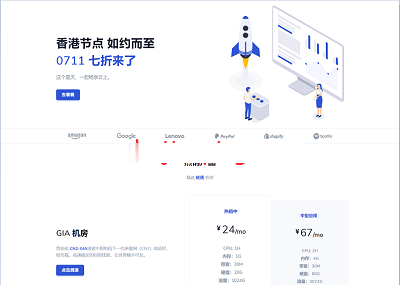
CloudCone闪购优惠洛杉矶MC机房VPS月$1.99 便宜可随意删除重开
CloudCone商家我们很多喜欢低价便宜VPS主机的肯定是熟悉的,个人不是特别喜欢他。因为我之前测试过几次,开通的机器IP都是不通的,需要删除且开通好几次才能得到一个可用的IP地址。当然他们家的优势也是有的,就是价格确实便宜,而且还支持删除重新开通,而且机房只有一个洛杉矶MC。实话,如果他们家能多几个机房,保持现在的特点,还是有很多市场的。CloudCone是来自美国的主机销售商,成立于2017...
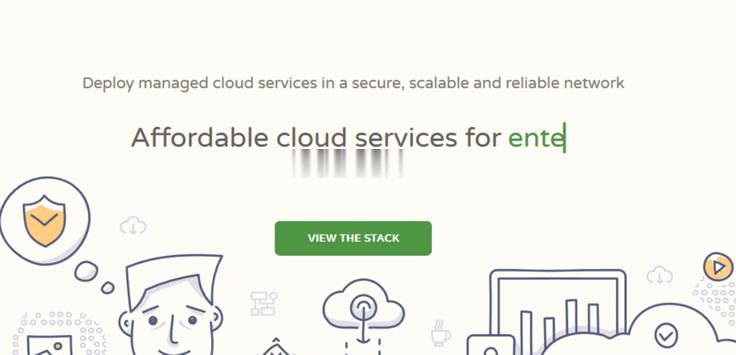
DMIT(季度$28.88)调整洛杉矶CN2 GIA优化端口
对于DMIT商家已经关注有一些时候,看到不少的隔壁朋友们都有分享到,但是这篇还是我第一次分享这个服务商。根据看介绍,DMIT是一家成立于2017年的美国商家,据说是由几位留美学生创立的,数据中心位于香港、伯力G-Core和洛杉矶,主打香港CN2直连云服务器、美国CN2直连云服务器产品。最近看到DMIT商家有对洛杉矶CN2 GIA VPS端口进行了升级,不过价格没有变化,依然是季付28.88美元起。...
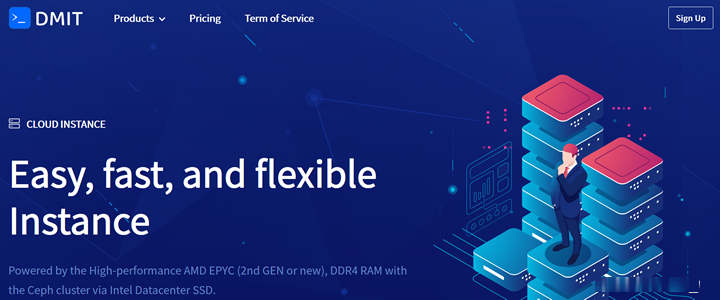
-
去哪儿网称不会转型做在线代理recommendations37wordpresswordpress 到底是个什么东西?我要简单明了易懂的介绍。。flashfxp下载我想下载一个FlashFXP 4.0.0 Build 1510 简体中文版的软件,可是不知道下载地址,希望大家帮帮我?ipad代理苹果官网购买ipad要几天资费标准电信4G套餐?瑞东集团请问富源集团到底是一个怎么样的集团?zhuo爱大涿爱— 金鱼花火 、 歌词给我翻译过来。!oa办公软件价格一套专业版的oa办公系统多少钱?dz论坛DZ论坛与PW论坛有什么区别?